Page 1
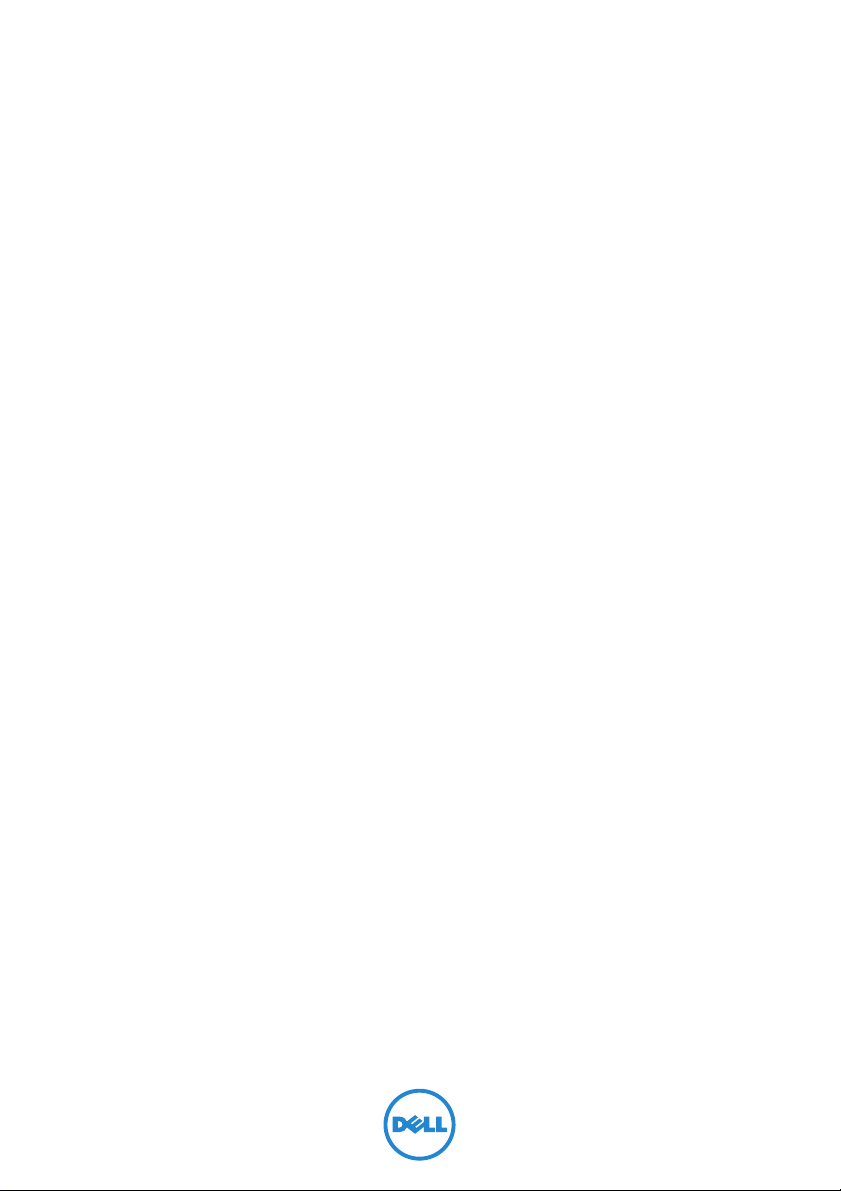
XPS 8700
Omistajan opas
Tietokoneen malli: XPS 8700
Säädösten mukainen malli: D14M
Säädösten mukainen tyyppi: D14M001
Page 2
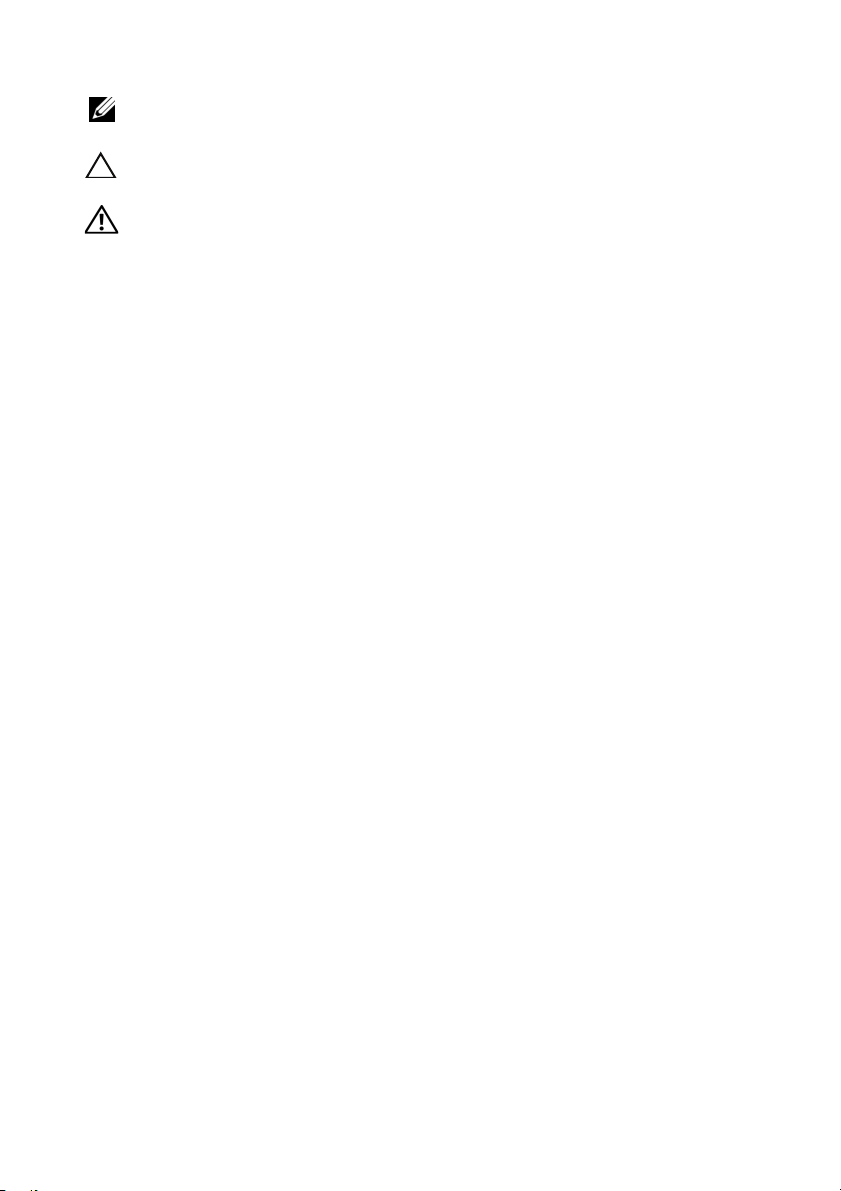
Huomautukset, varoitukset ja vaarat
HUOMAUTUS: HUOMAUTUKSET ovat tärkeitä tietoja, joiden avulla voit
käyttää tietokonetta entistä paremmin.
VAROITUS: VAARAT varoittavat tilanteista, joissa laitteisto voi vahingoittua
tai tietoja voidaan menettää, ellei ohjeita noudateta.
VAARA: VAROITUKSET kertovat tilanteista, joihin saattaa liittyä
omaisuusvahinkojen, loukkaantumisen tai kuoleman vaara.
____________________
Copyright © 2013-2015 Dell Inc. Kaikki oikeudet pidätetään. Tämä tuote on
Yhdysvaltojen ja kansainvälisten tekijänoikeus- ja immateriaalioikeuslakien suojaama.
Dell™ ja Dell-logo ovat Dell Inc:in omistamia tavaramerkkejä Yhdysvalloissa ja/tai muilla
lainkäyttöalueilla. Kaikki muut tässä mainitut merkit
omistamia tavaramerkkejä.
2015 - 06 Vers. A02
ja nimet voivat olla yritystensä
Page 3
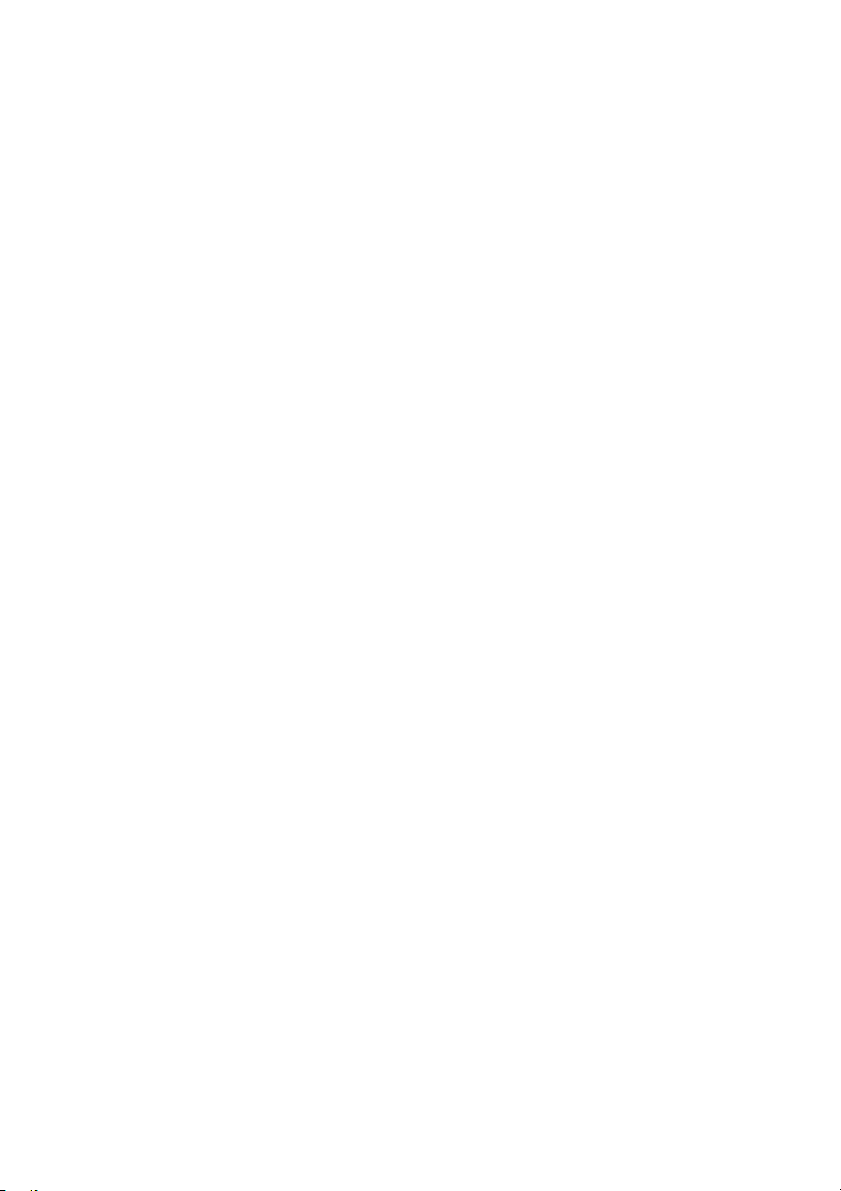
Sisältö
Alkutoimet . . . . . . . . . . . . . . . . . . . . . . . . . . . . . . . . 9
Tietokoneen ja siihen liitettyjen
laitteiden sammuttaminen
Turvallisuusohjeet
Suositellut työkalut
. . . . . . . . . . . . . . . . . . . . . . . . . 10
. . . . . . . . . . . . . . . . . . . . . . . . 10
Tietokoneen sisäosan käsittelemisen jälkeen . . . . 11
. . . . . . . . . . . . . . . . . . . . 9
Tekninen yhteenveto
. . . . . . . . . . . . . . . . . . . . . . . 12
Tietokone sisältä . . . . . . . . . . . . . . . . . . . . . . . . . . 12
Emolevyn komponentit
. . . . . . . . . . . . . . . . . . . . . 13
Tietokoneen kannen irrottaminen . . . . . . . . . . . . 15
Toimenpiteet . . . . . . . . . . . . . . . . . . . . . . . . . . . . 15
Tietokoneen kannen asettaminen . . . . . . . . . . . . 16
Toimenpiteet . . . . . . . . . . . . . . . . . . . . . . . . . . . . 16
Jälkitoimenpiteet
. . . . . . . . . . . . . . . . . . . . . . . . . 16
Muistimoduulien irrottaminen . . . . . . . . . . . . . . . 17
Esitoimenpiteet. . . . . . . . . . . . . . . . . . . . . . . . . . . 17
Toimenpiteet
. . . . . . . . . . . . . . . . . . . . . . . . . . . . 17
Muistimoduulien asentaminen . . . . . . . . . . . . . . . 18
Toimenpiteet . . . . . . . . . . . . . . . . . . . . . . . . . . . . 18
Jälkitoimenpiteet
. . . . . . . . . . . . . . . . . . . . . . . . . 20
Etukehyksen irrottaminen. . . . . . . . . . . . . . . . . . . 21
Esitoimenpiteet. . . . . . . . . . . . . . . . . . . . . . . . . . . 21
Toimenpiteet
. . . . . . . . . . . . . . . . . . . . . . . . . . . . 22
Etukehyksen asentaminen. . . . . . . . . . . . . . . . . . . 23
Toimenpiteet . . . . . . . . . . . . . . . . . . . . . . . . . . . . 23
Jälkitoimenpiteet
. . . . . . . . . . . . . . . . . . . . . . . . . 23
Sisältö | 3
Page 4
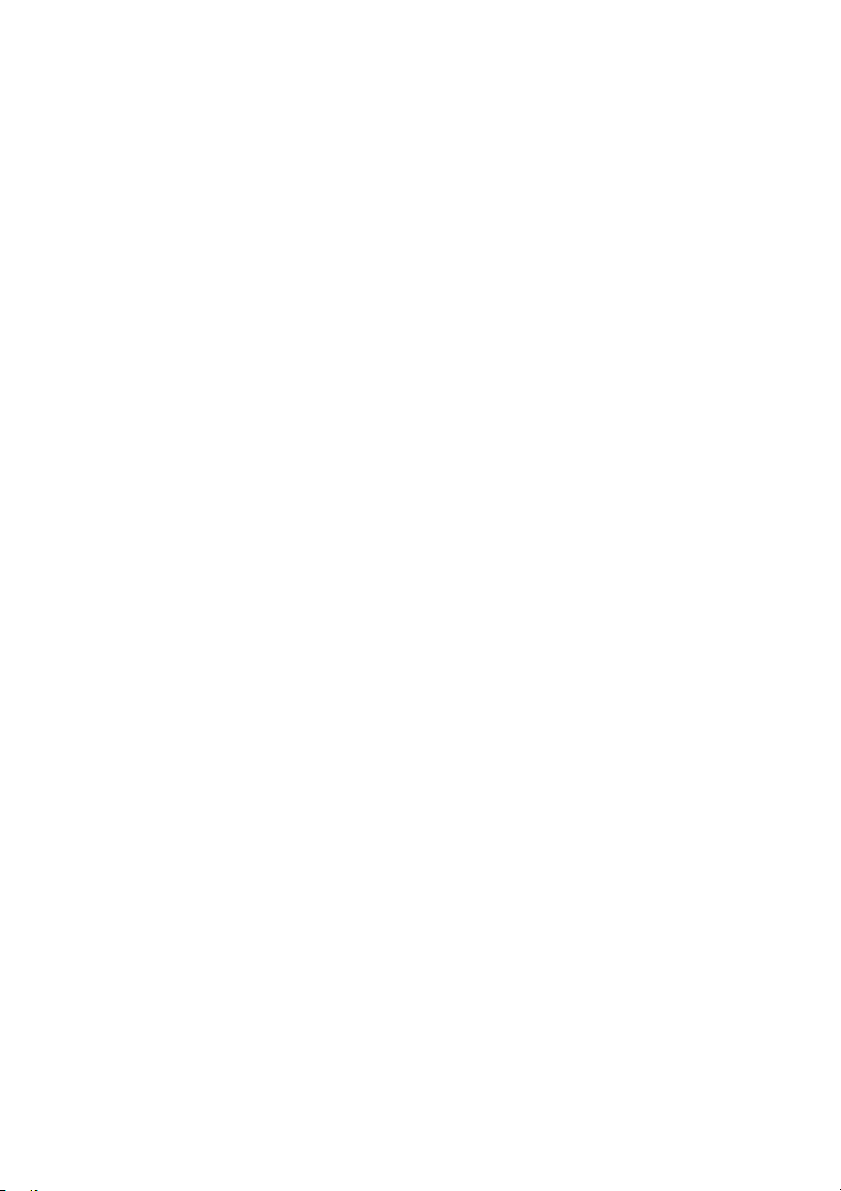
Näytönohjaimen kiinnikkeen
irrottaminen (valinnainen)
Esitoimenpiteet. . . . . . . . . . . . . . . . . . . . . . . . . . . 24
Toimenpiteet
. . . . . . . . . . . . . . . . . . . . . . . . . . . . 24
. . . . . . . . . . . . . . . . . . . 24
Näytönohjaimen kiinnikkeen
asentaminen (valinnainen)
Toimenpiteet . . . . . . . . . . . . . . . . . . . . . . . . . . . . 25
Jälkitoimenpiteet
. . . . . . . . . . . . . . . . . . . . . . . . . 25
. . . . . . . . . . . . . . . . . . 25
Näytönohjaimen irrottaminen . . . . . . . . . . . . . . . 26
Esitoimenpiteet. . . . . . . . . . . . . . . . . . . . . . . . . . . 26
Toimenpiteet
. . . . . . . . . . . . . . . . . . . . . . . . . . . . 27
Näytönohjaimen asentaminen . . . . . . . . . . . . . . . 29
Toimenpiteet . . . . . . . . . . . . . . . . . . . . . . . . . . . . 29
Jälkitoimenpiteet
. . . . . . . . . . . . . . . . . . . . . . . . . 29
Langattoman mini-kortin irrottaminen . . . . . . . . 30
Esitoimenpiteet. . . . . . . . . . . . . . . . . . . . . . . . . . . 30
Toimenpiteet
. . . . . . . . . . . . . . . . . . . . . . . . . . . . 30
Langattoman mini-kortin asentaminen . . . . . . . . 32
Toimenpiteet . . . . . . . . . . . . . . . . . . . . . . . . . . . . 32
Jälkitoimenpiteet
. . . . . . . . . . . . . . . . . . . . . . . . . 32
mSATA-aseman irrottaminen . . . . . . . . . . . . . . . . 33
Esitoimenpiteet. . . . . . . . . . . . . . . . . . . . . . . . . . . 33
Toimenpiteet
. . . . . . . . . . . . . . . . . . . . . . . . . . . . 33
mSATA-aseman asentaminen . . . . . . . . . . . . . . . . 34
Toimenpiteet . . . . . . . . . . . . . . . . . . . . . . . . . . . . 34
Jälkitoimenpiteet
. . . . . . . . . . . . . . . . . . . . . . . . . 34
Ensisijaisen kiintolevyn irrottaminen . . . . . . . . . . 35
Esitoimenpiteet. . . . . . . . . . . . . . . . . . . . . . . . . . . 35
Toimenpiteet
4 | Sisältö
. . . . . . . . . . . . . . . . . . . . . . . . . . . . 36
Page 5
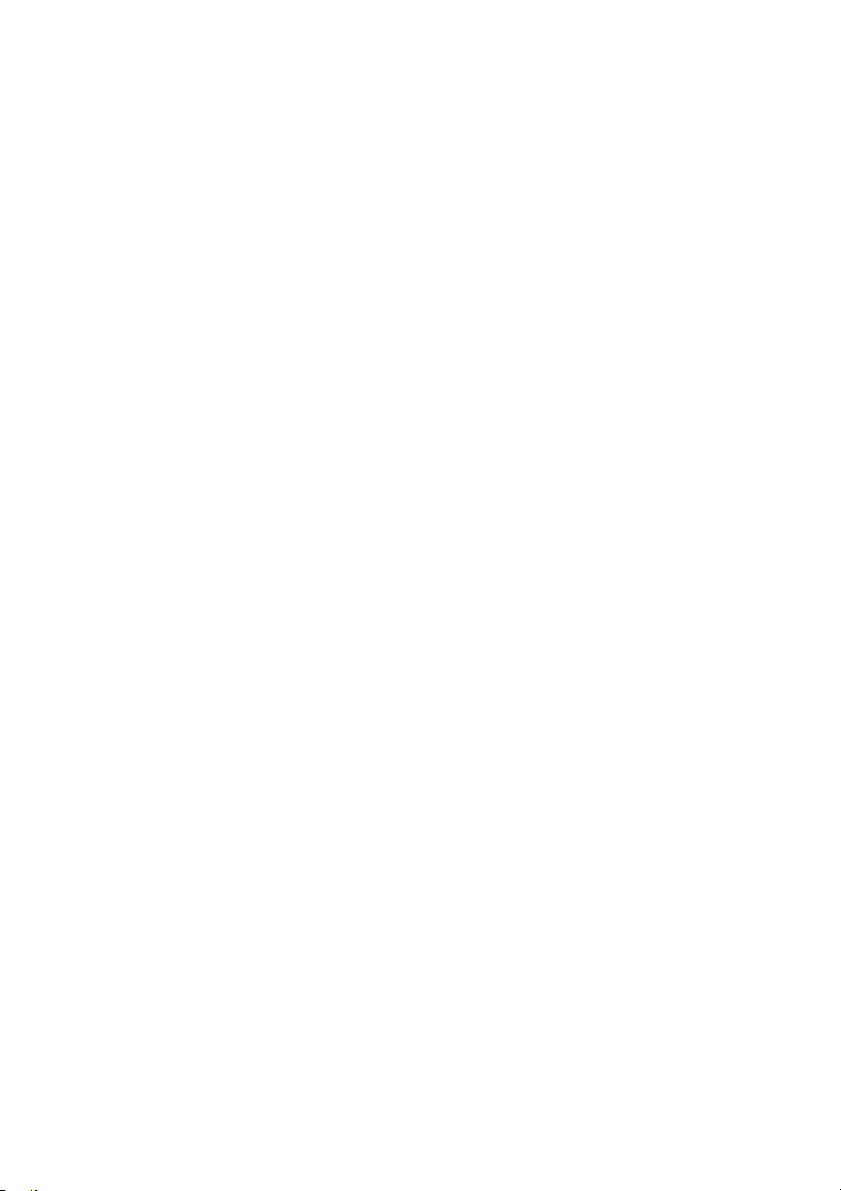
Ensisijaisen kiintolevyn asentaminen . . . . . . . . . . 37
Toimenpiteet . . . . . . . . . . . . . . . . . . . . . . . . . . . . 37
Jälkitoimenpiteet
. . . . . . . . . . . . . . . . . . . . . . . . . 37
Kiintolevyn kehikon irrottaminen. . . . . . . . . . . . . 38
Esitoimenpiteet. . . . . . . . . . . . . . . . . . . . . . . . . . . 38
Toimenpiteet
. . . . . . . . . . . . . . . . . . . . . . . . . . . . 38
Kiintolevyn kehikon asentaminen. . . . . . . . . . . . . 39
Toimenpiteet . . . . . . . . . . . . . . . . . . . . . . . . . . . . 39
Jälkitoimenpiteet
. . . . . . . . . . . . . . . . . . . . . . . . . 39
Toissijaisen kiintolevyn
irrottaminen (valinnainen)
Esitoimenpiteet. . . . . . . . . . . . . . . . . . . . . . . . . . . 40
Toimenpiteet
. . . . . . . . . . . . . . . . . . . . . . . . . . . . 40
. . . . . . . . . . . . . . . . . . 40
Toissijaisen kiintolevyn
asentaminen (valinnainen)
Toimenpiteet . . . . . . . . . . . . . . . . . . . . . . . . . . . . 41
Jälkitoimenpiteet
. . . . . . . . . . . . . . . . . . . . . . . . . 41
. . . . . . . . . . . . . . . . . . 41
Kolmannen kiintolevyn
asentaminen (valinnainen)
Esitoimenpiteet. . . . . . . . . . . . . . . . . . . . . . . . . . . 42
Toimenpiteet
Jälkitoimenpiteet
. . . . . . . . . . . . . . . . . . . . . . . . . . . . 42
. . . . . . . . . . . . . . . . . . . . . . . . . 44
. . . . . . . . . . . . . . . . . . 42
Optisen aseman irrottaminen . . . . . . . . . . . . . . . . 45
Esitoimenpiteet. . . . . . . . . . . . . . . . . . . . . . . . . . . 45
Toimenpiteet
. . . . . . . . . . . . . . . . . . . . . . . . . . . . 45
Optisen aseman asentaminen. . . . . . . . . . . . . . . . 46
Toimenpiteet . . . . . . . . . . . . . . . . . . . . . . . . . . . . 46
Jälkitoimenpiteet
. . . . . . . . . . . . . . . . . . . . . . . . . 46
Yläkannen irrottaminen. . . . . . . . . . . . . . . . . . . . . 47
Esitoimenpiteet. . . . . . . . . . . . . . . . . . . . . . . . . . . 47
Toimenpiteet
. . . . . . . . . . . . . . . . . . . . . . . . . . . . 47
Sisältö | 5
Page 6
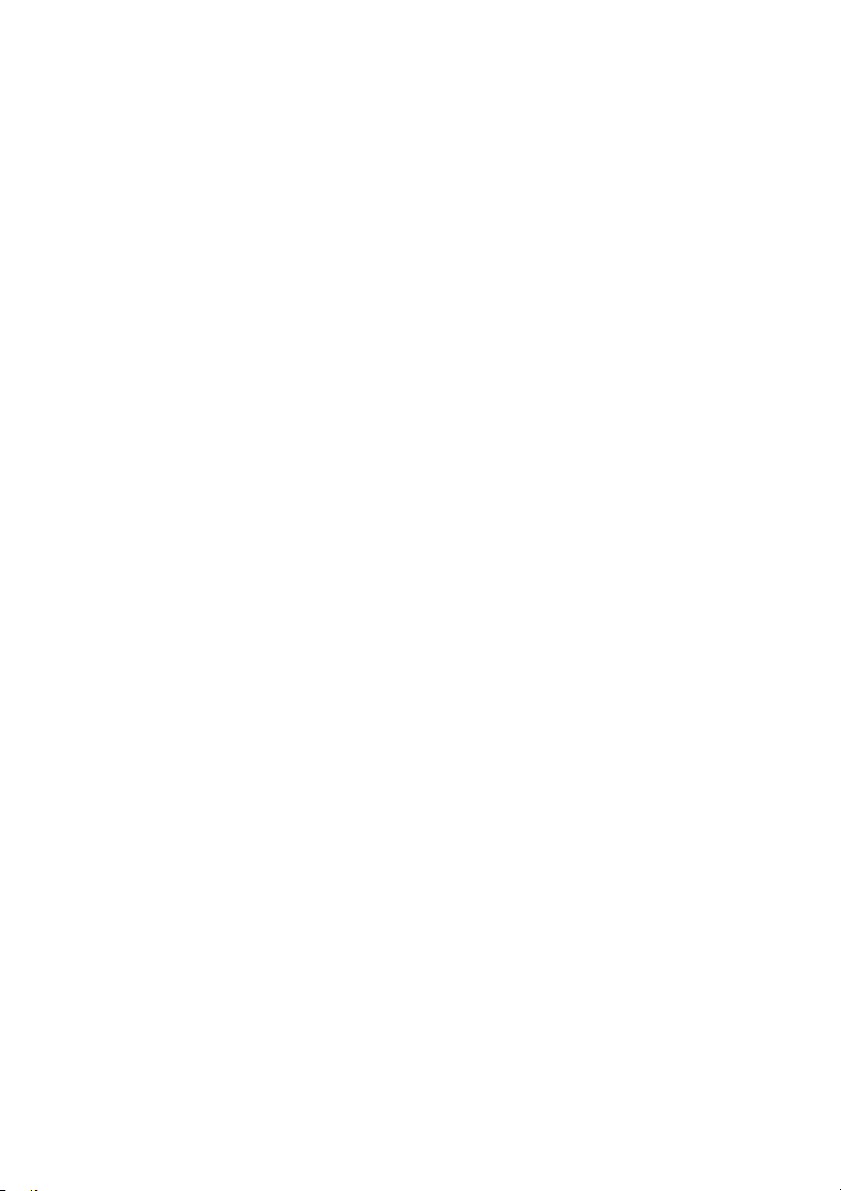
Yläkannen asentaminen . . . . . . . . . . . . . . . . . . . . 48
Toimenpiteet . . . . . . . . . . . . . . . . . . . . . . . . . . . . 48
Jälkitoimenpiteet
. . . . . . . . . . . . . . . . . . . . . . . . . 48
Muistikortinlukijan irrottaminen. . . . . . . . . . . . . . 49
Esitoimenpiteet. . . . . . . . . . . . . . . . . . . . . . . . . . . 49
Toimenpiteet
. . . . . . . . . . . . . . . . . . . . . . . . . . . . 49
Muistikortinlukijan asentaminen . . . . . . . . . . . . . 50
Toimenpiteet . . . . . . . . . . . . . . . . . . . . . . . . . . . . 50
Jälkitoimenpiteet
. . . . . . . . . . . . . . . . . . . . . . . . . 50
I/O-yläpaneelin irrottaminen . . . . . . . . . . . . . . . . 51
Esitoimenpiteet. . . . . . . . . . . . . . . . . . . . . . . . . . . 51
Toimenpiteet
. . . . . . . . . . . . . . . . . . . . . . . . . . . . 51
I/O-yläpaneelin asentaminen . . . . . . . . . . . . . . . . 53
Toimenpiteet . . . . . . . . . . . . . . . . . . . . . . . . . . . . 53
Jälkitoimenpiteet
. . . . . . . . . . . . . . . . . . . . . . . . . 53
USB-etupaneelin irrottaminen . . . . . . . . . . . . . . . 54
Esitoimenpiteet. . . . . . . . . . . . . . . . . . . . . . . . . . . 54
Toimenpiteet
. . . . . . . . . . . . . . . . . . . . . . . . . . . . 54
USB-etupaneelin asentaminen . . . . . . . . . . . . . . . 56
Toimenpiteet . . . . . . . . . . . . . . . . . . . . . . . . . . . . 56
Jälkitoimenpiteet
. . . . . . . . . . . . . . . . . . . . . . . . . 56
Virtapainikemoduulin irrottaminen . . . . . . . . . . . 57
Esitoimenpiteet. . . . . . . . . . . . . . . . . . . . . . . . . . . 57
Toimenpiteet
. . . . . . . . . . . . . . . . . . . . . . . . . . . . 57
Virtapainikemoduulin asentaminen . . . . . . . . . . . 59
Toimenpiteet . . . . . . . . . . . . . . . . . . . . . . . . . . . . 59
Jälkitoimenpiteet
. . . . . . . . . . . . . . . . . . . . . . . . . 59
Kotelon tuulettimen irrottaminen . . . . . . . . . . . . 60
Esitoimenpiteet. . . . . . . . . . . . . . . . . . . . . . . . . . . 60
Toimenpiteet
6 | Sisältö
. . . . . . . . . . . . . . . . . . . . . . . . . . . . 60
Page 7
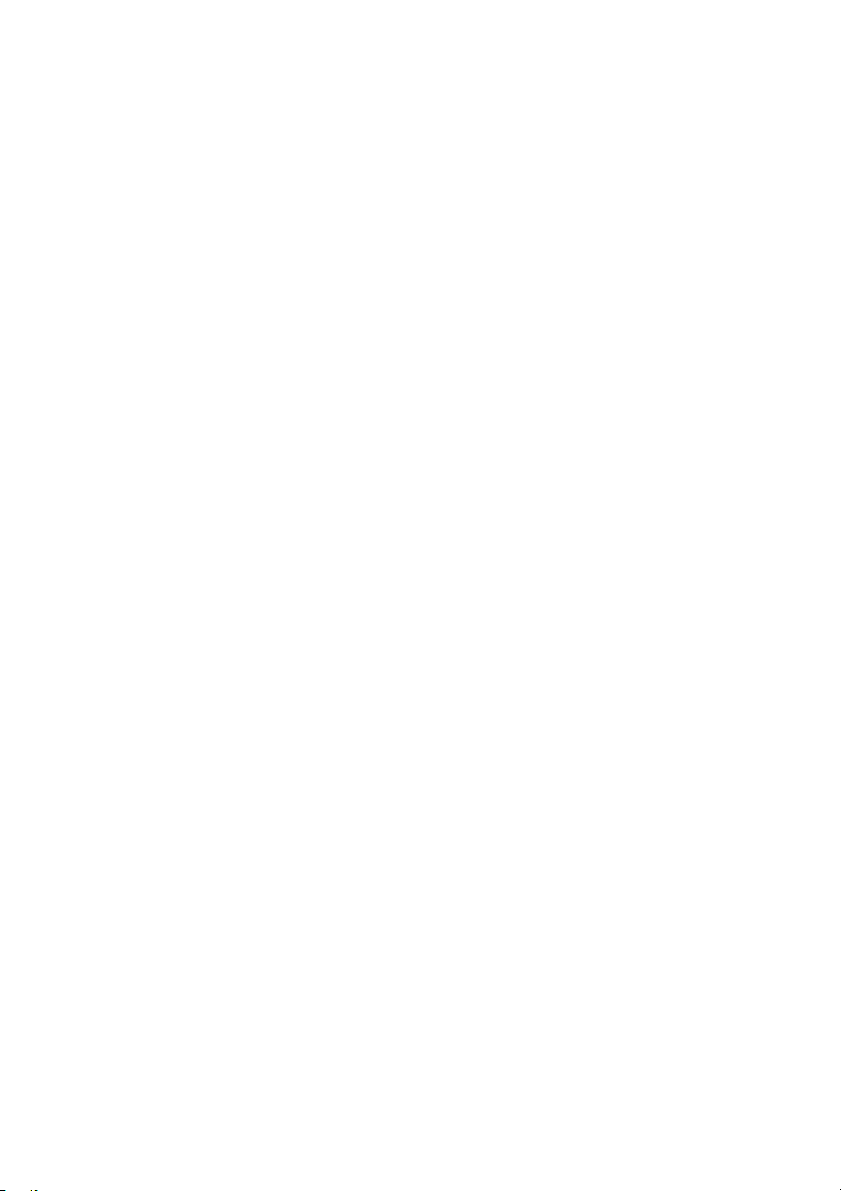
Kotelon tuulettimen asentaminen . . . . . . . . . . . . 61
Toimenpiteet . . . . . . . . . . . . . . . . . . . . . . . . . . . . 61
Jälkitoimenpiteet
. . . . . . . . . . . . . . . . . . . . . . . . . 61
Suorittimen tuulettimen ja
jäähdytyselementin irrottaminen
Esitoimenpiteet. . . . . . . . . . . . . . . . . . . . . . . . . . . 62
Toimenpiteet
. . . . . . . . . . . . . . . . . . . . . . . . . . . . 62
. . . . . . . . . . . . . 62
Suorittimen tuulettimen ja
jäähdytyselementin asentaminen
Toimenpiteet . . . . . . . . . . . . . . . . . . . . . . . . . . . . 64
Jälkitoimenpiteet
. . . . . . . . . . . . . . . . . . . . . . . . . 64
. . . . . . . . . . . . . 64
Suorittimen irrottaminen . . . . . . . . . . . . . . . . . . . 65
Esitoimenpiteet. . . . . . . . . . . . . . . . . . . . . . . . . . . 65
Toimenpiteet
. . . . . . . . . . . . . . . . . . . . . . . . . . . . 65
Suorittimen asentaminen . . . . . . . . . . . . . . . . . . . 67
Toimenpiteet . . . . . . . . . . . . . . . . . . . . . . . . . . . . 68
Jälkitoimenpiteet
. . . . . . . . . . . . . . . . . . . . . . . . . 68
Nappipariston irrottaminen . . . . . . . . . . . . . . . . . 69
Esitoimenpiteet. . . . . . . . . . . . . . . . . . . . . . . . . . . 69
Toimenpiteet
. . . . . . . . . . . . . . . . . . . . . . . . . . . . 69
Nappipariston asentaminen . . . . . . . . . . . . . . . . . 70
Toimenpiteet . . . . . . . . . . . . . . . . . . . . . . . . . . . . 70
Jälkitoimenpiteet
. . . . . . . . . . . . . . . . . . . . . . . . . 70
Virtalähteen irrottaminen . . . . . . . . . . . . . . . . . . . 71
Esitoimenpiteet. . . . . . . . . . . . . . . . . . . . . . . . . . . 71
Toimenpiteet
. . . . . . . . . . . . . . . . . . . . . . . . . . . . 71
Virtalähteen asentaminen . . . . . . . . . . . . . . . . . . . 72
Toimenpiteet . . . . . . . . . . . . . . . . . . . . . . . . . . . . 72
Jälkitoimenpiteet
. . . . . . . . . . . . . . . . . . . . . . . . . 72
Sisältö | 7
Page 8
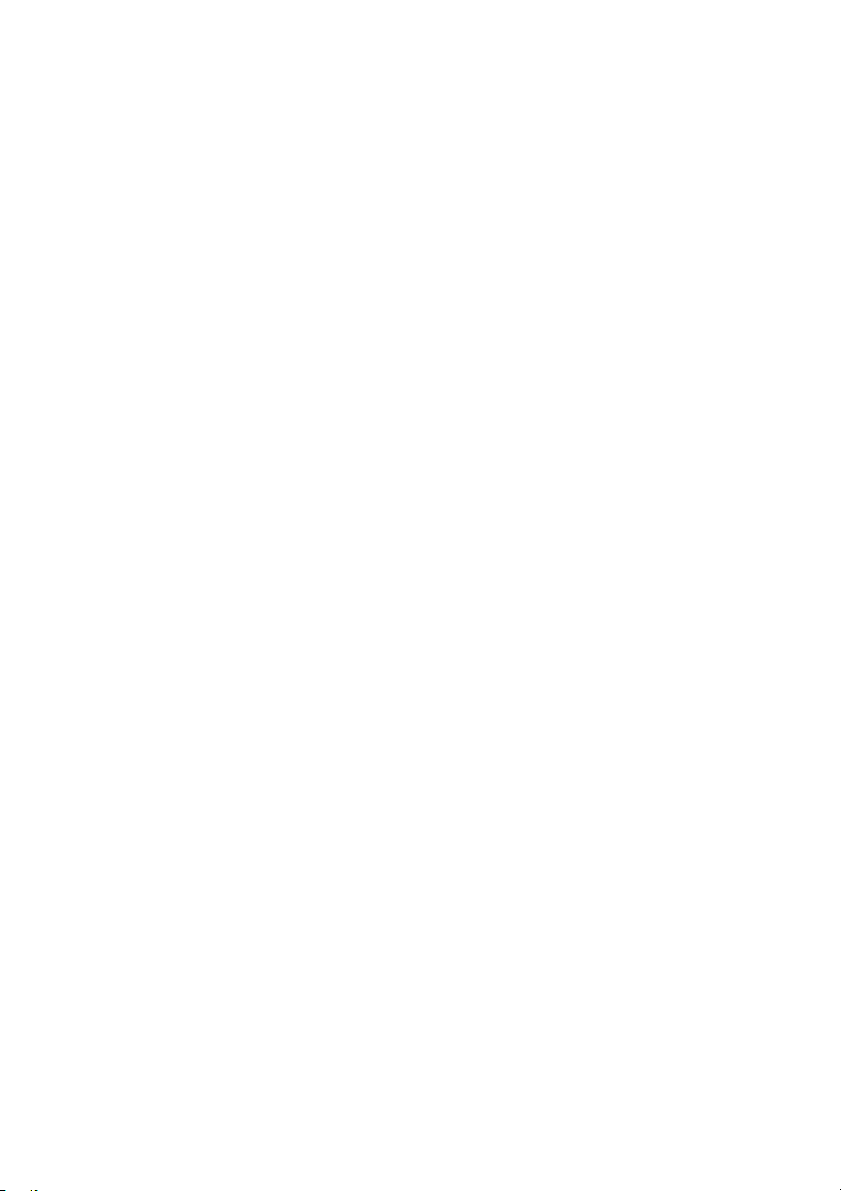
Emolevyn irrottaminen . . . . . . . . . . . . . . . . . . . . . 73
Esitoimenpiteet. . . . . . . . . . . . . . . . . . . . . . . . . . . 73
Toimenpiteet
. . . . . . . . . . . . . . . . . . . . . . . . . . . . 74
Emolevyn asettaminen paikalleen . . . . . . . . . . . . 75
Toimenpiteet . . . . . . . . . . . . . . . . . . . . . . . . . . . . 75
Jälkitoimenpiteet
. . . . . . . . . . . . . . . . . . . . . . . . . 75
Huoltotunnuksen kirjoittaminen
järjestelmän asetuksiin
. . . . . . . . . . . . . . . . . . . . . . 75
Järjestelmän asetukset . . . . . . . . . . . . . . . . . . . . . 76
Yleiskatsaus . . . . . . . . . . . . . . . . . . . . . . . . . . . . . 76
System Setup (Järjestelmän asetukset) -ohjelman
avaaminen
Käynnistysjärjestyksen muuttaminen
Unohdettujen salasanojen tyhjentäminen
CMOS-asetusten tyhjentäminen
. . . . . . . . . . . . . . . . . . . . . . . . . . . . . . 76
. . . . . . . . . . . . 82
. . . . . . . . . 83
. . . . . . . . . . . . . . . 84
BIOSin flash-päivitys . . . . . . . . . . . . . . . . . . . . . . . 85
Lisätietoja
8 | Sisältö
. . . . . . . . . . . . . . . . . . . . . . . . . . . . . . . . 86
Page 9

Alkutoimet
Tietokoneen ja siihen liitettyjen laitteiden sammuttaminen
VAROITUS: Vältä tietojen menetys tallentamalla ja sulkemalla kaikki avoimet
tiedostot ja sulkemalla kaikki avoimet ohjelmat, ennen kuin sammutat tietokoneen.
1
Tallenna ja sulje kaikki avoimet tiedostot ja poistu kaikista käynnissä olevista ohjelmista.
2 Siirrä hiiren osoitin näytön oikeaan ylä- tai alakulmaan ja avaa Oikopolut-sivupalkki
ja valitse Asetukset→ Virta→ Sammuta.
HUOMAUTUS: Jos käytössä on jokin toinen käyttöjärjestelmä,
katso sammutusohjeet käyttöjärjestelmän ohjeista.
3 Irrota tietokone ja kaikki kiinnitetyt laitteet sähköpistorasiasta.
4 Irrota kaikki puhelinjohdot, verkkokaapelit ja liitetyt laitteet tietokoneesta.
5 Maadoita emolevy pitämällä virtapainiketta alhaalla 5 sekuntia sen jälkeen,
kun tietokone on irrotettu pistorasiasta.
Alkutoimet | 9
Page 10
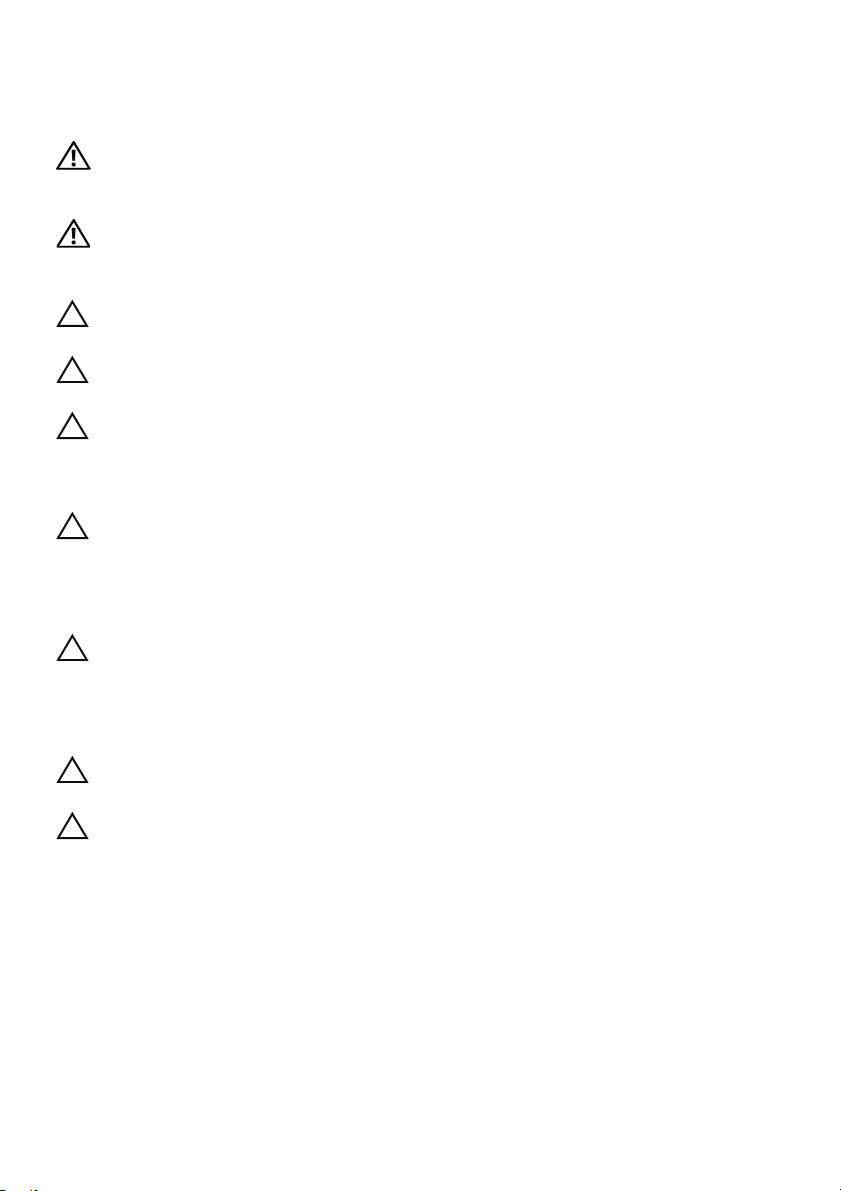
Turvallisuusohjeet
Seuraavilla turvallisuusohjeilla voit suojata tietokoneesi ja työympäristösi vaurioilta sekä
varmistaa oman turvallisuutesi.
VAARA: Ennen kuin teet mitään toimia tietokoneen sisällä, lue tietokoneen
mukana toimitetut turvallisuusohjeet. Lisää turvallisuusohjeita on Regulatory
Compliance -sivulla osoitteessa dell.com/regulatory_compliance.
VAARA: Irrota kaikki virtalähteet ennen tietokoneen kannen tai paneeleiden
avaamista. Kun olet tehnyt toimet tietokoneen sisällä, asenna kaikki kannet,
paneelit ja ruuvit paikalleen, ennen kuin liität virtalähteen.
VAROITUS: Vältä tietokoneen vioittuminen varmistamalla, että työskentelyalusta
on tasainen ja puhdas.
VAROITUS: Vältä komponenttien ja korttien vioittuminen käsittelemällä niitä
reunoista. Älä koske napoihin ja kontakteihin.
VAROITUS: Vain koulutetut huoltoteknikot saavat avata tietokoneen kotelon ja
käsitellä tietokoneen sisäisiä osia. Turvallisuusohjeet sisältävät täydelliset ohjeet
turvallisuuteen, tietokoneen sisäpuolisten osien käsittelyyn ja elektrostaattisten
purkausten välttämiseen liittyen.
VAROITUS: Maadoita itsesi koskettamalla rungon maalaamatonta metallipintaa,
kuten tietokoneen takaosassa olevien korttipaikan aukkojen ympärillä olevaa
metallia, ennen kuin kosketat mitään osaa tietokoneen sisällä. Kosketa
työskennellessäsi maalaamatonta metallipintaa säännöllisesti. Näin estät sisäisiä
osia vahingoittavan staattisen sähkön muodostumisen.
VAROITUS: Irrottaessasi kaapelia vedä liittimestä tai sen vedonpoistajasta, älä itse
kaapelista. Joissakin kaapeleissa on lukkokielekkeillä tai peukaloruuveilla
varustettuja liittimiä, jotka on avattava ennen kaapelin irrottamista. Kun irrotat
kaapeleita, pidä ne tasaisesti kohdistettuina, jotta liitäntätapit eivät väänny. Kun
liität kaapeleita, varmista, että liitännät ja portit on aseteltu ja kohdistettu oikein.
VAROITUS: Irrota verkkokaapeli irrottamalla ensin kaapeli tietokoneesta ja irrota
sitten kaapeli verkkolaitteesta.
VAROITUS: Jos muistikortinlukijassa on muistikortti, ota se pois.
Suositellut työkalut
Tämän asiakirjan menetelmät voivat vaatia seuraavia työkaluja:
• ristipääruuvitaltta
• muovipuikko
10 | Alkutoimet
Page 11
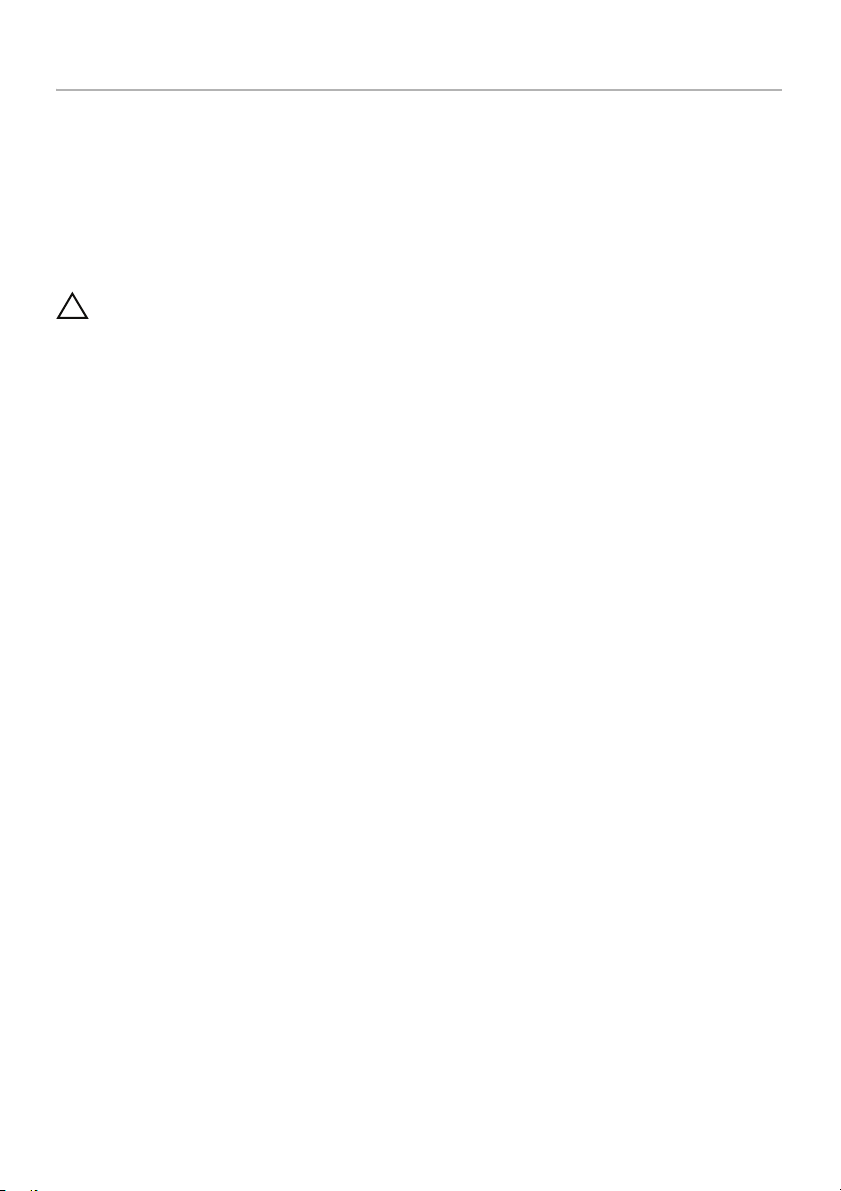
Tietokoneen sisäosan käsittelemisen jälkeen
Kun olet tehnyt asennustoimet, varmista seuraavat seikat:
• Kiinnitä kaikki ruuvit ja varmista, ettei tietokoneen sisällä ole irrallisia ruuveja.
• Aseta tietokone pystyasentoon.
• Liitä kaikki ulkoiset laitteet, kaapelit, kortit ja muut irrottamasi osat, ennen kuin teet
tietokoneella mitään.
• Kiinnitä tietokone ja kaikki kiinnitetyt laitteet sähköpistorasiaan.
VAROITUS: Ennen kuin käynnistät tietokoneen, kiinnitä kaikki ruuvit ja tarkista,
ettei tietokoneen sisällä ole irrallisia ruuveja. Muussa tapauksessa tietokone
saattaa vahingoittua.
Tietokoneen sisäosan käsittelemisen jälkeen | 11
Page 12

Tekninen yhteenveto
VAARA:
toimitetut turvallisuusohjeet ja noudata kohdassa “Alkutoimet” sivulla 9 olevia
ohjeita. Kun olet tehnyt toimet tietokoneen sisällä, toimi kohdan “Tietokoneen
sisäosan käsittelemisen jälkeen” sivulla 11 ohjeiden mukaan. Lisää parhaita
turvallisuuskäytäntöjä on Regulatory Compliance -sivulla osoitteessa
dell.com/regulatory_compliance.
Ennen kuin teet mitään toimia tietokoneen sisällä, lue tietokoneen mukana
Tietokone sisältä
1
2
3
8
7
4
6
1 etukehys 2 ensisijainen kiintolevy
3 toissijainen kiintolevy 4 näytönohjaimen kiinnike (valinnainen)
5 näytönohjain 6 kortin pidike
7 virtalähde 8 optinen asema
12 | Tekninen yhteenveto
5
Page 13

Emolevyn komponentit
1
2
29
28
27
26
25
24
55
4
6
3
78
9
10
11
12
13
14
21
22
23
1 kotelon tuulettimen liitäntä (SYS_FAN 1) 2 virtaliitäntä (PWRCONN1)
3 suorittimen kanta 4 suorittimen tuulettimen liitin (CPU_FAN)
5 muistimoduulin liitäntä (DIMM3) 6 muistimoduulin liitäntä (DIMM1)
7 muistimoduulin liitäntä (DIMM4) 8 muistimoduulin liitäntä (DIMM2)
9 päävirtaliitin (PWR1) 10 CMOS-nollauskytkin (RTCRST)
11 mSATA-paikka (MSATA1) 12 SATA 3.0 (6 Gb/s) -aseman liitäntä
13 SATA 3.0 (6 Gb/s) -aseman liitäntä
(SATA 4)
19
20
18
17
(SATA 2)
14 SATA 3.0 (6 Gb/s) -aseman liitäntä
(SATA 3)
16
15
Tekninen yhteenveto | 13
Page 14
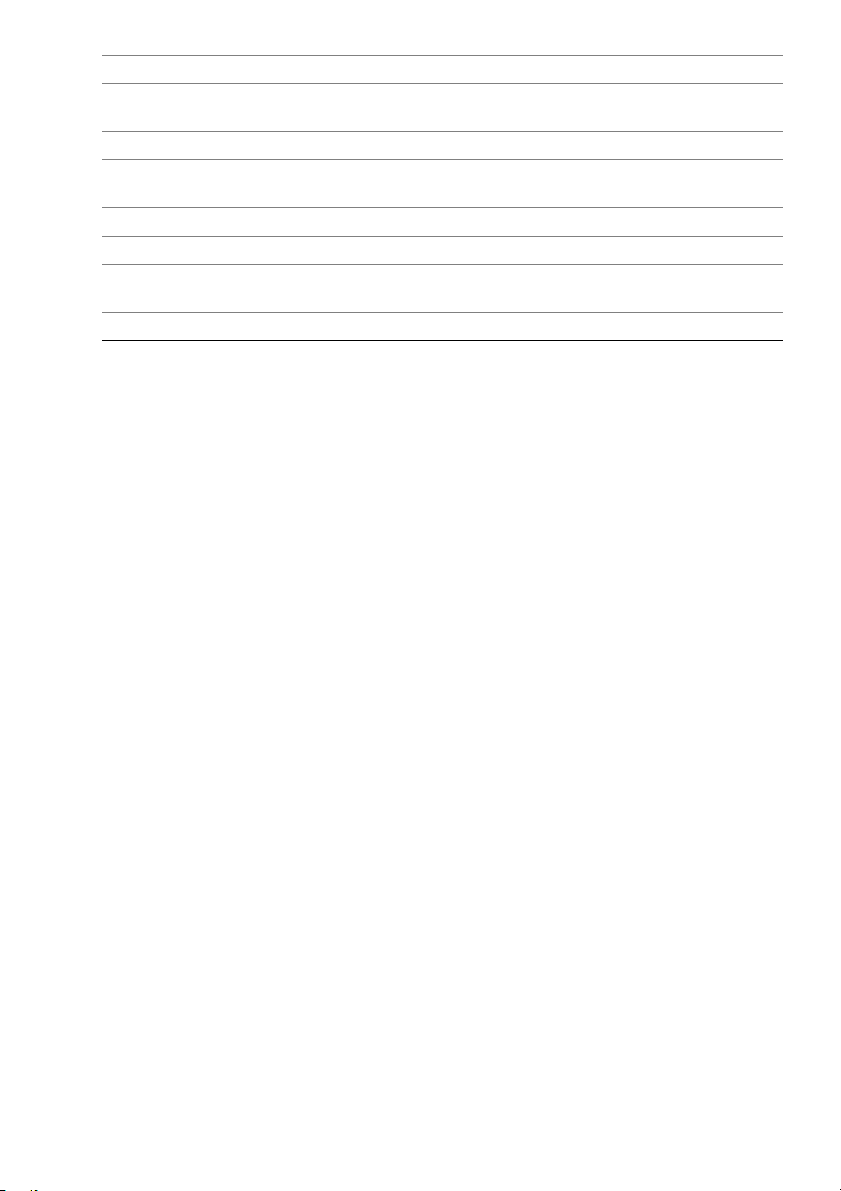
15 takapaneelin USB-liitin (F_USB3) 16 takapaneelin USB-liitin (F_USB2)
17 SATA 3.0 (6 Gb/s) -aseman liitäntä
(SATA 1)
19 takapaneelin USB-liitin (F_USB1) 20 salasanan nollaussiltaus (PSWD)
21 SATA 3.0 (6 Gb/s) -aseman liitäntä
(SATA 0)
23 etupaneelin ääniliitäntä (F_AUDIO1) 24 PCI-Express x1 -korttipaikka (PCI-EX1_4)
25 PCI-Express x1 -korttipaikka (PCI-EX1_2) 26 PCI-Express x1 -korttipaikka (PCI-EX1_1)
27 PCI-Express x16 -korttipaikka
(PCI-EX16_1)
29 akkukanta (BATTERY)
18 virtapainikkeen liitin (F_PANEL)
22 takapaneelin USB-liitin (F_USB4)
28 pienoiskorttipaikka (PCIE_MINICARD)
14 | Tekninen yhteenveto
Page 15

Tietokoneen kannen irrottaminen
VAARA:
toimitetut turvallisuusohjeet ja noudata kohdassa “Alkutoimet” sivulla 9 olevia
ohjeita. Kun olet tehnyt toimet tietokoneen sisällä, toimi kohdan “Tietokoneen
sisäosan käsittelemisen jälkeen” sivulla 11 ohjeiden mukaan. Lisää parhaita
turvallisuuskäytäntöjä on Regulatory Compliance -sivulla osoitteessa
dell.com/regulatory_compliance.
Ennen kuin teet mitään toimia tietokoneen sisällä, lue tietokoneen mukana
Toim enpi teet
1 Aseta tietokone kyljelleen niin, että sen kansi on ylöspäin.
2 Irrota siipiruuvit, joilla tietokoneen kansi kiinnittyy koteloon. Käytä tarvittaessa
ruuviavainta.
3 Irrota tietokoneen kansi vetämällä se eteenpäin pois tietokoneesta.
4 Nosta kansi pois tietokoneesta ja aseta se turvalliseen paikkaan.
1
2
1 siipiruuvi 2 tietokoneen kansi
Tietokoneen kannen irrottaminen | 15
Page 16
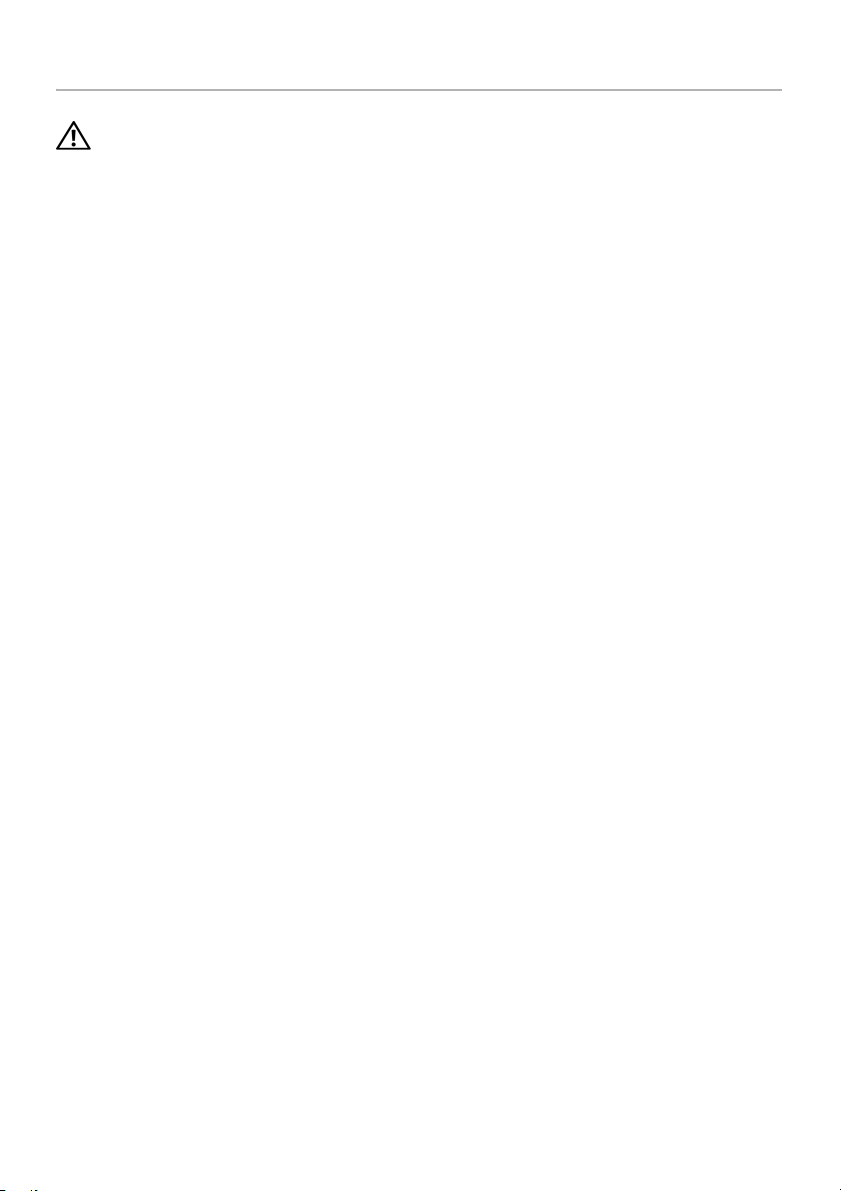
Tietokoneen kannen asettaminen
VAARA:
toimitetut turvallisuusohjeet ja noudata kohdassa “Alkutoimet” sivulla 9 olevia
ohjeita. Kun olet tehnyt toimet tietokoneen sisällä, toimi kohdan “Tietokoneen
sisäosan käsittelemisen jälkeen” sivulla 11 ohjeiden mukaan. Lisää parhaita
turvallisuuskäytäntöjä on Regulatory Compliance -sivulla osoitteessa
dell.com/regulatory_compliance.
Ennen kuin teet mitään toimia tietokoneen sisällä, lue tietokoneen mukana
Toim enpi teet
1 Liitä kaikki kaapelit ja taita ne syrjään.
2 Varmista, että tietokoneen sisään ei ole jäänyt työkaluja tai ylimääräisiä osia.
3 Kohdista tietokoneen kannen pohjassa olevat kielekkeet kotelon reunassa
oleviin aukkoihin.
4 Paina tietokoneen kansi alas ja työnnä sitä tietokoneen etuosaa kohden.
5 Kiinnitä siipiruuvi, jolla tietokoneen kansi kiinnittyy koteloon.
6 Aseta tietokone pystyasentoon.
Jälkitoimenpiteet
Noudata ohjeita kohdassa “Tietokoneen sisäosan käsittelemisen jälkeen” sivulla 11.
16 | Tietokoneen kannen asettaminen
Page 17
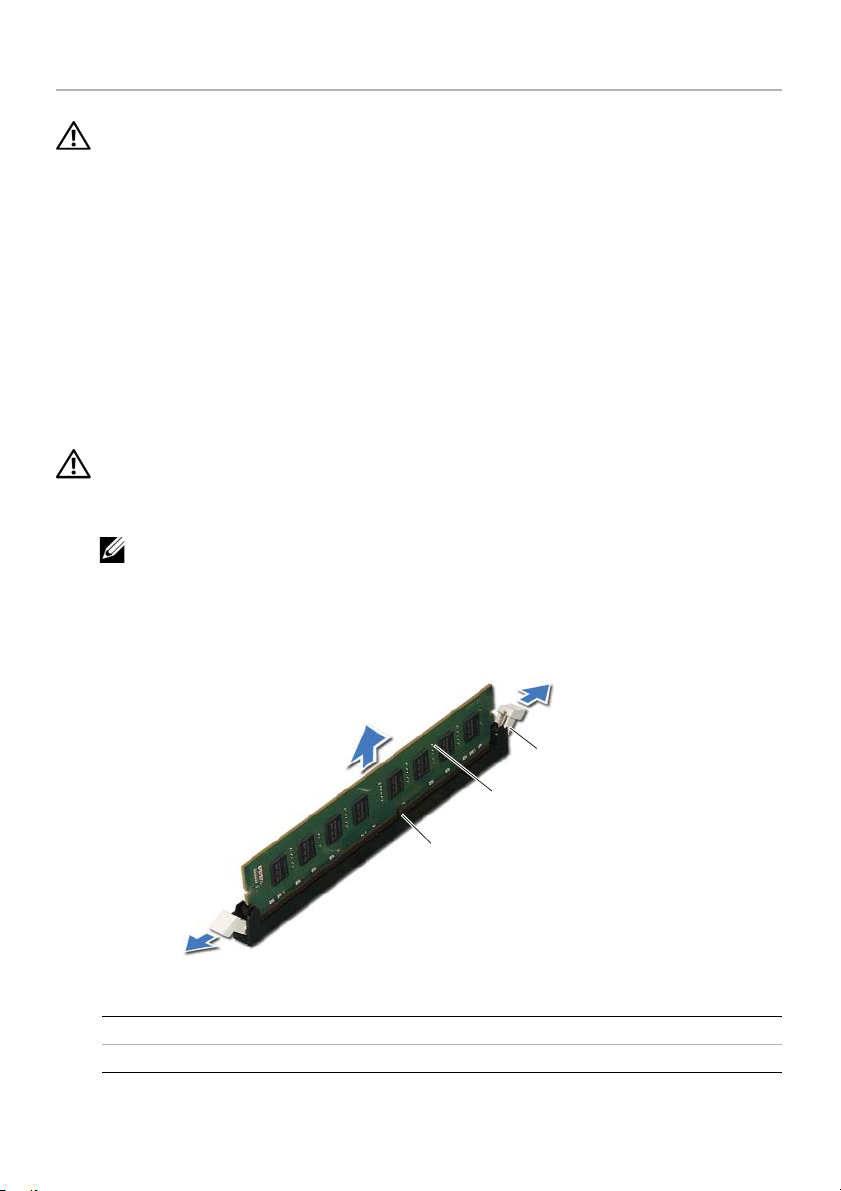
Muistimoduulien irrottaminen
VAARA:
toimitetut turvallisuusohjeet ja noudata kohdassa “Alkutoimet” sivulla 9 olevia
ohjeita. Kun olet tehnyt toimet tietokoneen sisällä, toimi kohdan “Tietokoneen
sisäosan käsittelemisen jälkeen” sivulla 11 ohjeiden mukaan. Lisää parhaita
turvallisuuskäytäntöjä on Regulatory Compliance -sivulla osoitteessa
dell.com/regulatory_compliance.
Ennen kuin teet mitään toimia tietokoneen sisällä, lue tietokoneen mukana
Esitoimenpiteet
1 Irrota tietokoneen kansi. Katso kohtaa “Tietokoneen kannen irrottaminen” sivulla 15.
2 Irrota näytönohjain. Katso kohtaa “Näytönohjaimen irrottaminen” sivulla 26.
Toim enpi teet
VAARA: Muistimoduulit voivat kuumentua normaalin käytön aikana.
Anna muistimoduulien jäähtyä, ennen kuin kosket niihin.
1 Avaa kiinnikkeet muistimoduulin liitännän molemmista päistä.
HUOMAUTUS: Jos muistimoduuli ei tahdo irrota, liikuta sitä varovasti
edestakaisin, kunnes se irtoaa liitännästä.
2 Tartu muistimoduuliin ja vedä sitä ylöspäin.
3
2
1
1 muistimoduulin liitin 2 muistimoduuli
3 kiinnikkeet (2)
Muistimoduulien irrottaminen | 17
Page 18

Muistimoduulien asentaminen
VAARA:
toimitetut turvallisuusohjeet ja noudata kohdassa “Alkutoimet” sivulla 9 olevia
ohjeita. Kun olet tehnyt toimet tietokoneen sisällä, toimi kohdan “Tietokoneen
sisäosan käsittelemisen jälkeen” sivulla 11 ohjeiden mukaan. Lisää parhaita
turvallisuuskäytäntöjä on Regulatory Compliance -sivulla osoitteessa
dell.com/regulatory_compliance.
Ennen kuin teet mitään toimia tietokoneen sisällä, lue tietokoneen mukana
Toim enpi teet
VAROITUS: Jos muistimoduulia ei ole asennettu oikein, tietokone ei välttämättä
käynnisty.
VAROITUS: Jos poistat alkuperäiset muistimoduulit tietokoneesta muistin
päivityksen yhteydessä, pidä ne erillään uusista moduuleista, vaikka olisit hankkinut
uudet moduulit Delliltä. Jos mahdollista, älä sekoita alkuperäisiä ja uusia
muistimoduuleita keskenään. Muussa tapauksessa tietokoneen käynnistymisessä
saattaa ilmetä häiriöitä.
Suositeltavat muistikokoonpanot:
samanlainen muistimoduuli DIMM-kannoissa 1 ja 2 ja toiset samanlaiset
muistimoduulit DIMM-kannoissa 3 ja 4.
18 | Muistimoduulien asentaminen
Page 19
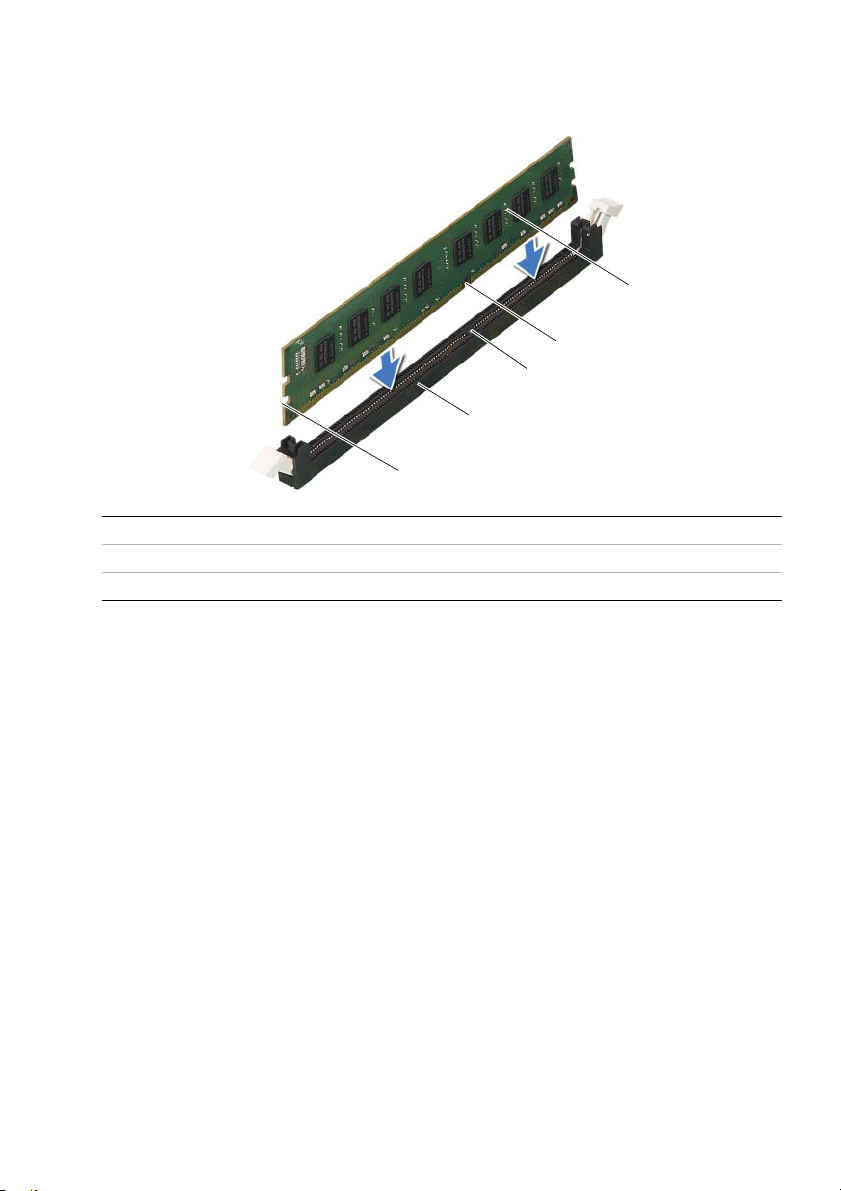
1 Avaa kiinnikkeet muistimoduulin liitännän molemmista päistä.
2 Kohdista muistimoduulin pohjan lovi muistimoduulin kannan kielekkeeseen.
5
4
3
2
1
1 lovet (2) 2 muistimoduulin liitin
3kieleke 4lovi
5 muistimoduuli
Muistimoduulien asentaminen | 19
Page 20
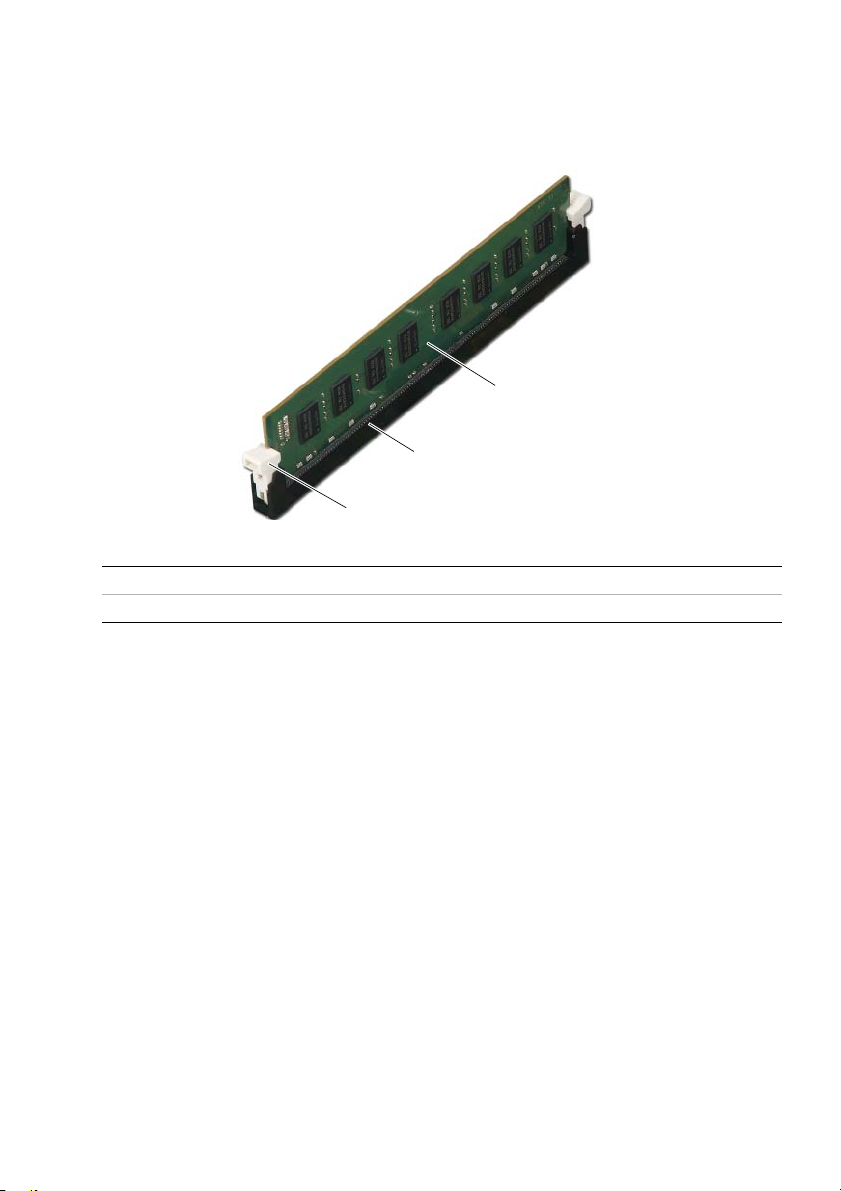
3 Paina muistimoduulia liitäntään, kunnes se napsahtaa paikalleen.
Jos asetat muistimoduulin paikalleen oikein, kiinnikkeet napsahtavat muistimoduulin
päissä oleviin loviin.
3
2
1
1 kiinnike (paikoillaan) 2 muistimoduulin liitin
3 muistimoduuli
Jälkitoimenpiteet
1 Asenna näytönohjain. Katso kohtaa “Näytönohjaimen asentaminen” sivulla 29.
2 Asenna tietokoneen kansi. Katso kohtaa “Tietokoneen kannen asettaminen” sivulla 16.
20 | Muistimoduulien asentaminen
Page 21
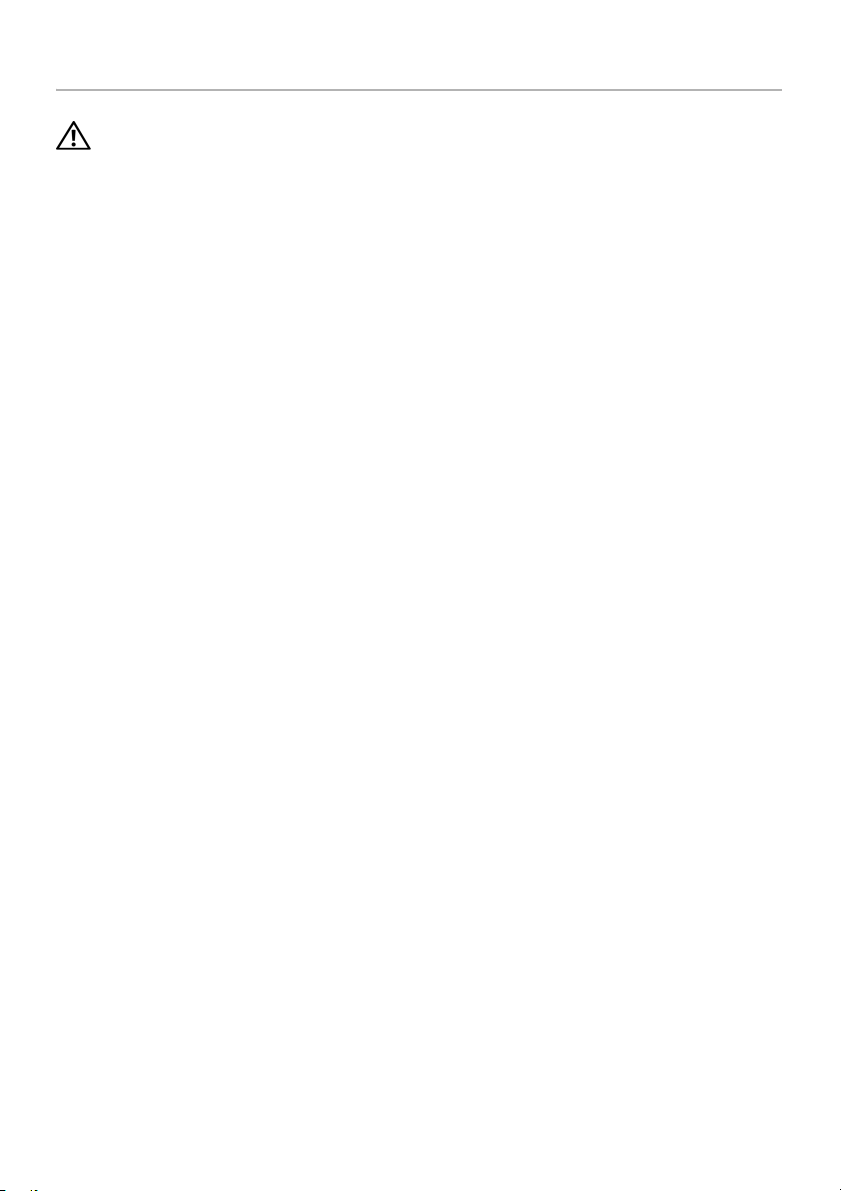
Etukehyksen irrottaminen
VAARA:
toimitetut turvallisuusohjeet ja noudata kohdassa “Alkutoimet” sivulla 9 olevia
ohjeita. Kun olet tehnyt toimet tietokoneen sisällä, toimi kohdan “Tietokoneen
sisäosan käsittelemisen jälkeen” sivulla 11 ohjeiden mukaan. Lisää parhaita
turvallisuuskäytäntöjä on Regulatory Compliance -sivulla osoitteessa
dell.com/regulatory_compliance.
Ennen kuin teet mitään toimia tietokoneen sisällä, lue tietokoneen mukana
Esitoimenpiteet
Irrota tietokoneen kansi. Katso kohtaa “Tietokoneen kannen irrottaminen” sivulla 15.
Etukehyksen irrottaminen | 21
Page 22

Toim enpi teet
1 Aseta tietokone pystyasentoon.
2 Ota kiinni etukehyksen kielekkeistä ja vapauta ne järjestyksessä, yksi kerrallaan
vetämällä ne irti etupaneelista.
3 Irrota etukehys tietokoneen etuosasta kiertämällä ja vetämällä sitä siten,
että etukehyksen kiinnikkeet irtoavat etupaneelin lovista.
1
2
3
4
1 etukehys 2 etukehyksen kielekkeet (4)
3 etukehyksen kiinnikkeet (3) 4 etukehyksen lovet (3)
5 etupaneeli
22 | Etukehyksen irrottaminen
5
Page 23
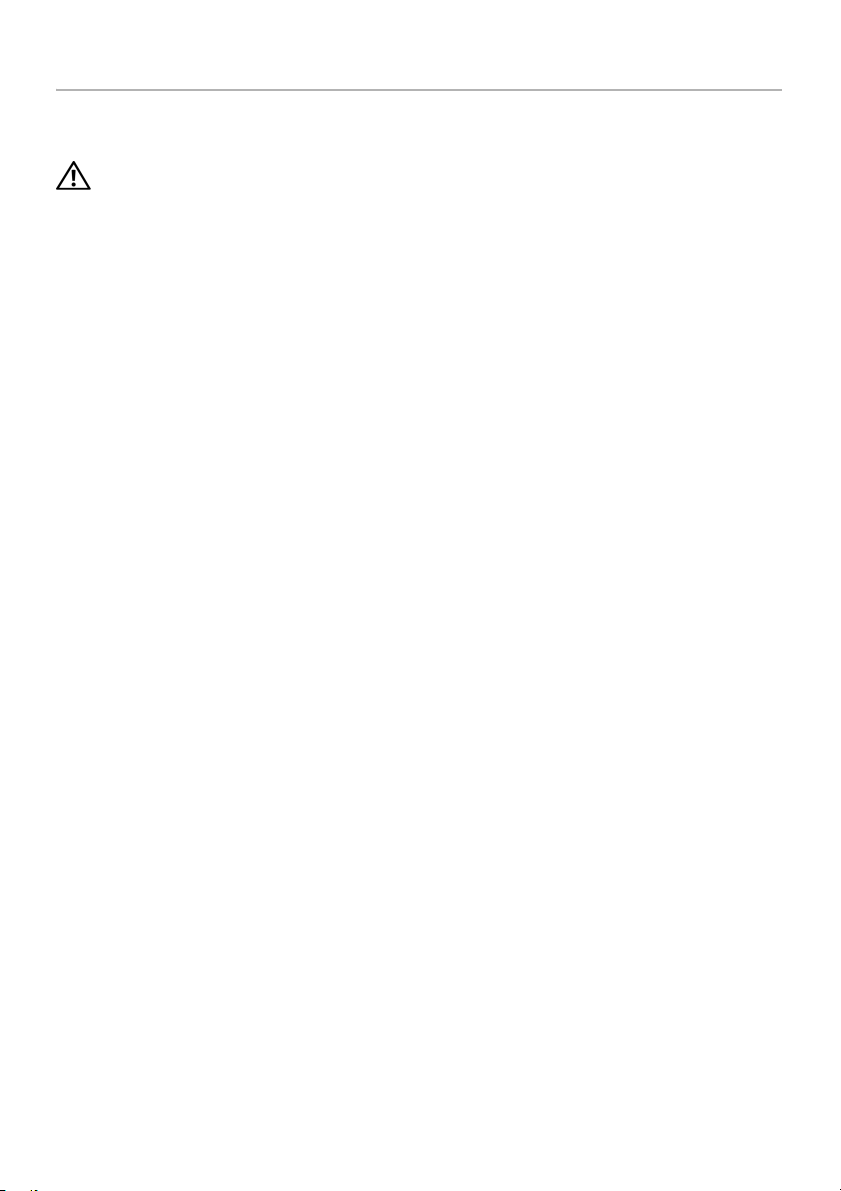
Etukehyksen asentaminen
VAARA:
toimitetut turvallisuusohjeet ja noudata kohdassa “Alkutoimet” sivulla 9 olevia
ohjeita. Kun olet tehnyt toimet tietokoneen sisällä, toimi kohdan “Tietokoneen
sisäosan käsittelemisen jälkeen” sivulla 11 ohjeiden mukaan. Lisää parhaita
turvallisuuskäytäntöjä on Regulatory Compliance -sivulla osoitteessa
dell.com/regulatory_compliance.
Ennen kuin teet mitään toimia tietokoneen sisällä, lue tietokoneen mukana
Toim enpi teet
1 Kohdista etukehyksen kiinnikkeet etupaneelin lovien kanssa.
2 Kierrä etukehystä tietokonetta kohden, kunnes etukehyksen kielekkeet napsahtavat
paikoilleen.
Jälkitoimenpiteet
Asenna tietokoneen kansi. Katso kohtaa “Tietokoneen kannen asettaminen” sivulla 16.
Etukehyksen asentaminen | 23
Page 24
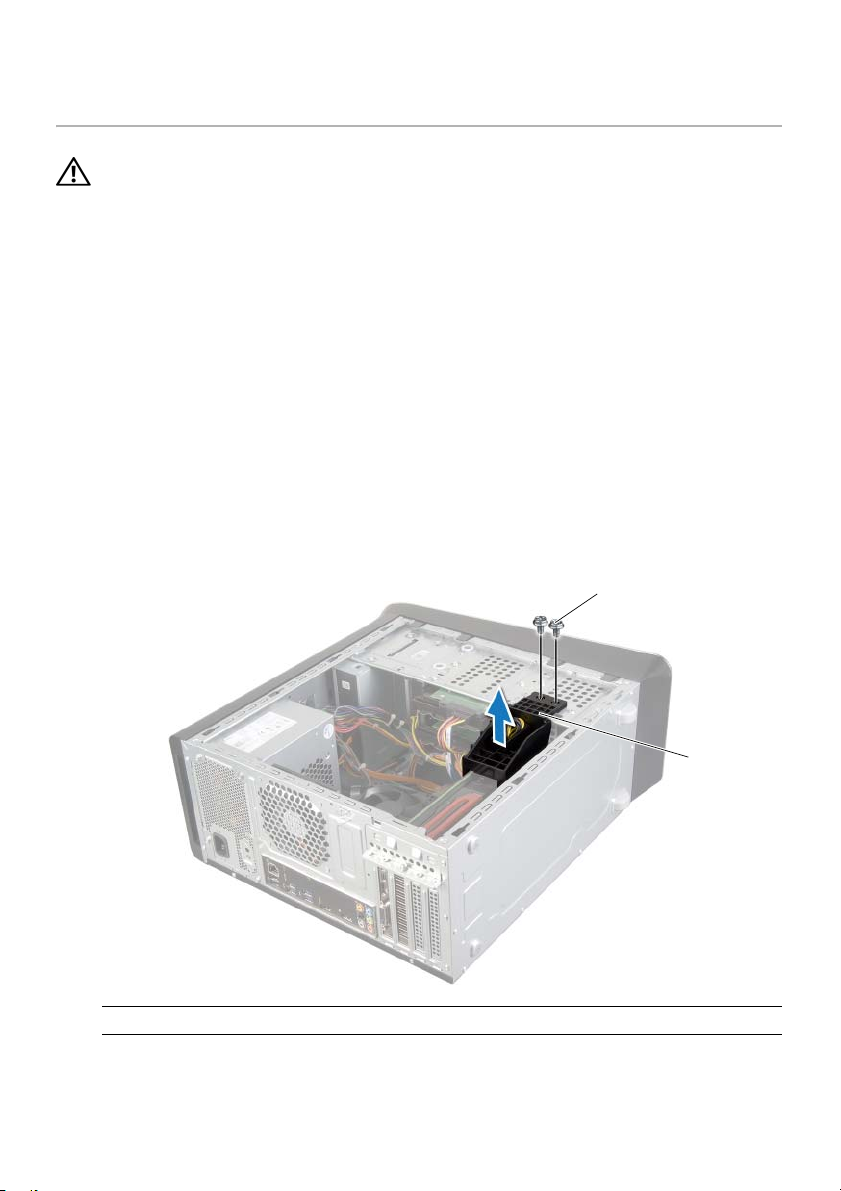
Näytönohjaimen kiinnikkeen irrottaminen (valinnainen)
VAARA:
toimitetut turvallisuusohjeet ja noudata kohdassa “Alkutoimet” sivulla 9 olevia
ohjeita. Kun olet tehnyt toimet tietokoneen sisällä, toimi kohdan “Tietokoneen
sisäosan käsittelemisen jälkeen” sivulla 11 ohjeiden mukaan. Lisää parhaita
turvallisuuskäytäntöjä on Regulatory Compliance -sivulla osoitteessa
dell.com/regulatory_compliance.
Ennen kuin teet mitään toimia tietokoneen sisällä, lue tietokoneen mukana
Esitoimenpiteet
Irrota tietokoneen kansi. Katso kohtaa “Tietokoneen kannen irrottaminen” sivulla 15.
Toim enpi teet
1 Irrota ruuvit, joilla näytönohjaimen kiinnike kiinnittyy koteloon.
2 Nosta näytönohjaimen kiinnike kotelosta.
3 Aseta näytönohjaimen kiinnike syrjään turvalliseen paikkaan.
1
1 ruuvit (2) 2 näytönohjaimen kiinnike
24 | Näytönohjaimen kiinnikkeen irrottaminen (valinnainen)
2
Page 25
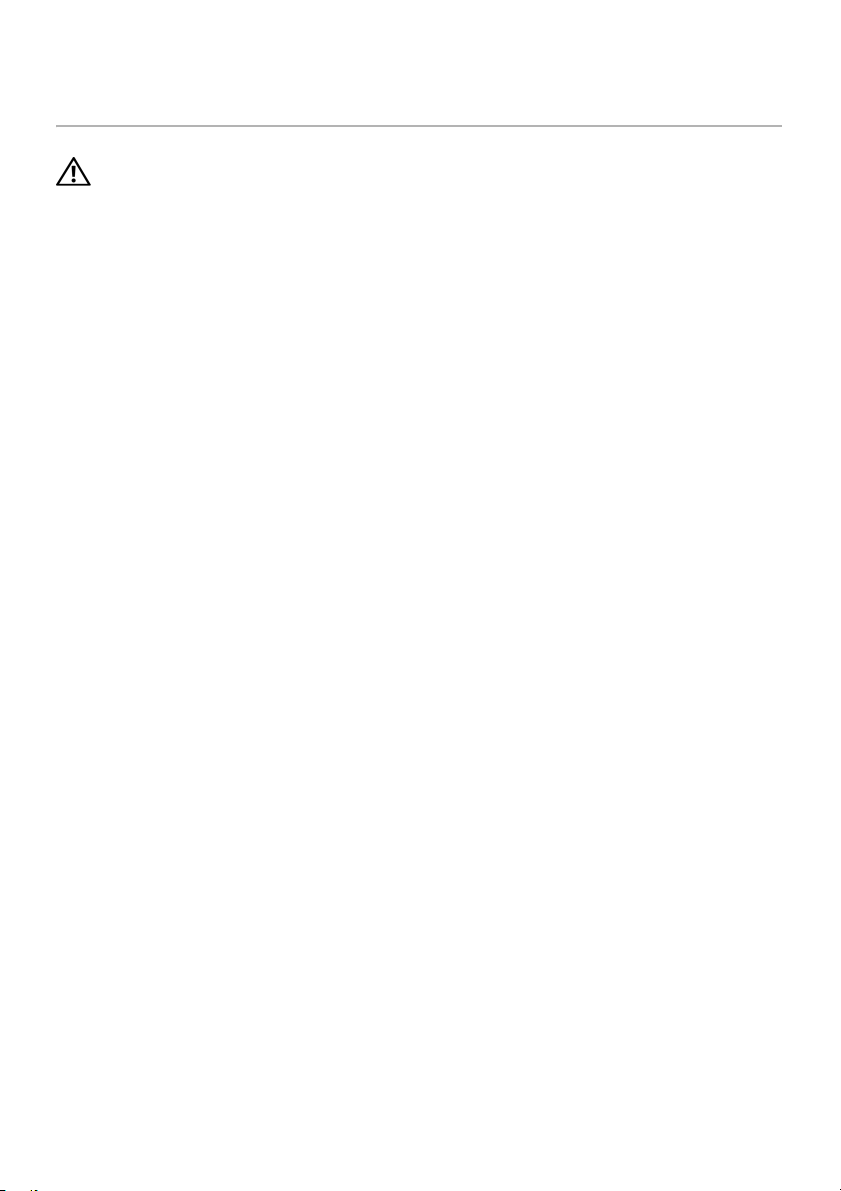
Näytönohjaimen kiinnikkeen asentaminen (valinnainen)
VAARA:
toimitetut turvallisuusohjeet ja noudata kohdassa “Alkutoimet” sivulla 9 olevia
ohjeita. Kun olet tehnyt toimet tietokoneen sisällä, toimi kohdan “Tietokoneen
sisäosan käsittelemisen jälkeen” sivulla 11 ohjeiden mukaan. Lisää parhaita
turvallisuuskäytäntöjä on Regulatory Compliance -sivulla osoitteessa
dell.com/regulatory_compliance.
Ennen kuin teet mitään toimia tietokoneen sisällä, lue tietokoneen mukana
Toim enpi teet
1 Kohdista näytönohjaimen kiinnikkeen ruuvinreiät kotelon ruuvinreikiin.
2 Asenna ruuvit, joilla näytönohjaimen kiinnike kiinnittyy koteloon.
Jälkitoimenpiteet
Asenna tietokoneen kansi. Katso kohtaa “Tietokoneen kannen asettaminen” sivulla 16.
Näytönohjaimen kiinnikkeen asentaminen (valinnainen) | 25
Page 26
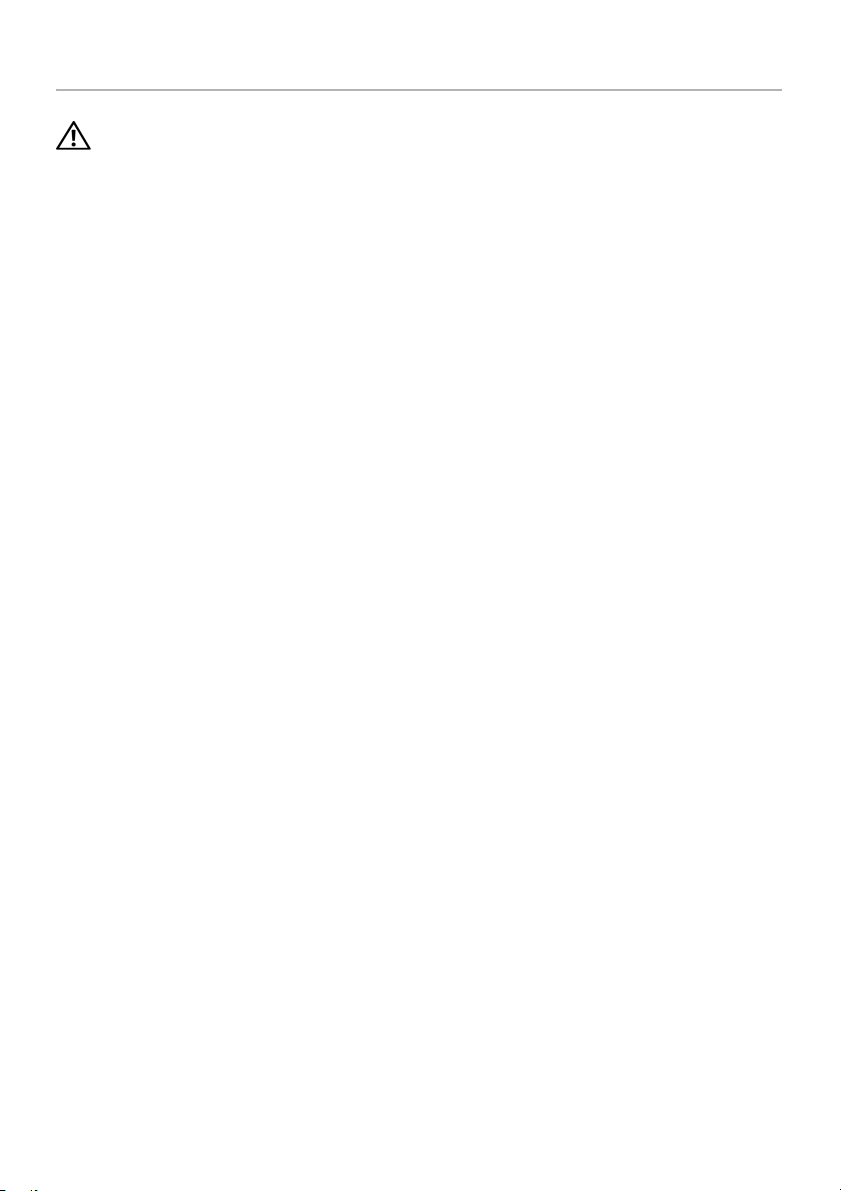
Näytönohjaimen irrottaminen
VAARA:
toimitetut turvallisuusohjeet ja noudata kohdassa “Alkutoimet” sivulla 9 olevia
ohjeita. Kun olet tehnyt toimet tietokoneen sisällä, toimi kohdan “Tietokoneen
sisäosan käsittelemisen jälkeen” sivulla 11 ohjeiden mukaan. Lisää parhaita
turvallisuuskäytäntöjä on Regulatory Compliance -sivulla osoitteessa
dell.com/regulatory_compliance.
Tietokoneen emolevyllä on yksi PCI-Express x16 -kanta näytönohjainta varten. Painanna
PCI-Express x16 -kanta emolevyltä kohdan “Emolevyn komponentit” sivulla 13 mukaisesti.
Ennen kuin teet mitään toimia tietokoneen sisällä, lue tietokoneen mukana
Esitoimenpiteet
1 Irrota tietokoneen kansi. Katso kohtaa “Tietokoneen kannen irrottaminen” sivulla 15.
2 Irrota tarvittaessa näytönohjaimen kiinnike. Katso kohtaa “Näytönohjaimen
kiinnikkeen irrottaminen (valinnainen)” sivulla 24.
26 | Näytönohjaimen irrottaminen
Page 27

Toim enpi teet
1 Irrota ruuvi, jolla kortin kiinnike on kiinnitetty koteloon.
2 Nosta kortin kiinnike ylös ja aseta se syrjään turvalliseen paikkaan.
HUOMAUTUS: Näytönohjaimessa voi olla virtajohdon liitäntä.
3 Paina tarvittaessa virtakaapelin liitäntöjen vapauttimia ja irrota virtakaapeli
näytönohjaimesta.
1
2
3
1 virtajohto 2 ruuvi
3kortin kiinnike
4 Etsi näytönohjain (PCI-Express x16 -kortti) emolevystä. Katso kohtaa “Emolevyn
komponentit” sivulla 13.
HUOMAUTUS: Kiinnityskieleke saattaa näyttää erilaiselta tietokoneessasi.
Näytönohjaimen irrottaminen | 27
Page 28

5 Pidä kiinnityskielekettä painettuna, ota kiinni näytönohjaimen kulmista ja vapauta se
kortin kannasta.
1
2
1 kiinnike 2 näytönohjain
28 | Näytönohjaimen irrottaminen
Page 29

Näytönohjaimen asentaminen
VAARA:
toimitetut turvallisuusohjeet ja noudata kohdassa “Alkutoimet” sivulla 9 olevia
ohjeita. Kun olet tehnyt toimet tietokoneen sisällä, toimi kohdan “Tietokoneen
sisäosan käsittelemisen jälkeen” sivulla 11 ohjeiden mukaan. Lisää parhaita
turvallisuuskäytäntöjä on Regulatory Compliance -sivulla osoitteessa
dell.com/regulatory_compliance.
Ennen kuin teet mitään toimia tietokoneen sisällä, lue tietokoneen mukana
Toim enpi teet
1 Kohdista näytönohjain emolevyn PCI-Express x16 -kortin liitäntään.
2 Aseta kortti liittimeen ja paina se tasaisen voimakkaasti alas paikalleen. Varmista,
että kortti on tukevasti paikoillaan.
3 Kytke virtakaapeli tarvittaessa emolevyyn.
4 Asenna kortin kiinnike ja varmista seuraavat:
• kohdistuskielekkeet ovat kohdakkain kohdistuslovien kanssa.
• kaikkien korttien ja läpivientipitimien yläreunat ovat samalla tasalla
kohdistuspalkin kanssa.
• Kortin tai korttipaikan suojuksen yläosassa oleva lovi sopii kiinnityskiskon
kohdistimeen.
5 Asenna kortin kiinnikkeen kiinnitysruuvi.
Jälkitoimenpiteet
1 Asenna tarvittaessa näytönohjaimen kiinnike. Katso kohtaa “Näytönohjaimen
kiinnikkeen asentaminen (valinnainen)” sivulla 25.
2 Asenna tietokoneen kansi. Katso kohtaa “Tietokoneen kannen asettaminen” sivulla 16.
Näytönohjaimen asentaminen | 29
Page 30

Langattoman mini-kortin irrottaminen
VAARA:
toimitetut turvallisuusohjeet ja noudata kohdassa “Alkutoimet” sivulla 9 olevia
ohjeita. Kun olet tehnyt toimet tietokoneen sisällä, toimi kohdan “Tietokoneen
sisäosan käsittelemisen jälkeen” sivulla 11 ohjeiden mukaan. Lisää parhaita
turvallisuuskäytäntöjä on Regulatory Compliance -sivulla osoitteessa
dell.com/regulatory_compliance.
Ennen kuin teet mitään toimia tietokoneen sisällä, lue tietokoneen mukana
Esitoimenpiteet
Irrota tietokoneen kansi. Katso kohtaa “Tietokoneen kannen irrottaminen” sivulla 15.
Toim enpi teet
1 Irrota antennikaapelit langattomasta mini-kortista.
2 Irrota ruuvit, joilla langaton mini-kortti on kiinnitetty emolevyyn.
1
2
1 ruuvit (2) 2 antennijohdot (2)
30 | Langattoman mini-kortin irrottaminen
Page 31

3 Irrota langaton mini-kortti langattoman mini-kortin liittimestä liu'uttamalla se ulos.
1 langattoman mini-kortin liitin 2 langaton pienoiskortti
Langattoman mini-kortin irrottaminen | 31
Page 32

Langattoman mini-kortin asentaminen
VAARA:
toimitetut turvallisuusohjeet ja noudata kohdassa “Alkutoimet” sivulla 9 olevia
ohjeita. Kun olet tehnyt toimet tietokoneen sisällä, toimi kohdan “Tietokoneen
sisäosan käsittelemisen jälkeen” sivulla 11 ohjeiden mukaan. Lisää parhaita
turvallisuuskäytäntöjä on Regulatory Compliance -sivulla osoitteessa
dell.com/regulatory_compliance.
Ennen kuin teet mitään toimia tietokoneen sisällä, lue tietokoneen mukana
Toim enpi teet
VAROITUS: Johtoja ei saa koskaan asettaa langattoman pienoiskortin alle,
jotta se ei vahingoitu.
1 Kohdista langattoman mini-kortin lovi langattoman mini-kortin kielekkeeseen.
2 Aseta langaton mini-kortti 45 asteen kulmassa langattoman mini-kortin liittimeen.
3 Paina mini-kortin ulompaa päätä alaspäin ja kiinnitä ruuvit, joilla langaton mini-kortti
on kiinni emolevyssä.
4 Kytke antennikaapelit langattomaan mini-korttiin.
Seuraavassa taulukossa esitetään kaikkien tietokoneen tukemien langattomien
mini-korttien langattomien antennien kaapelien värikoodit.
Pienoiskortin liittimet Langattomien antennien
kaapelien värikoodit
WLAN + Bluetooth (kaksi kaapelia)
Pää-WLAN + Bluetooth (valkoinen kolmio)
Lisä-WLAN + Bluetooth (musta kolmio)
valkoinen
musta
Jälkitoimenpiteet
Asenna tietokoneen kansi. Katso kohtaa “Tietokoneen kannen asettaminen” sivulla 16.
32 | Langattoman mini-kortin asentaminen
Page 33

mSATA-aseman irrottaminen
VAARA:
toimitetut turvallisuusohjeet ja noudata kohdassa “Alkutoimet” sivulla 9 olevia
ohjeita. Kun olet tehnyt toimet tietokoneen sisällä, toimi kohdan “Tietokoneen
sisäosan käsittelemisen jälkeen” sivulla 11 ohjeiden mukaan. Lisää parhaita
turvallisuuskäytäntöjä on Regulatory Compliance -sivulla osoitteessa
dell.com/regulatory_compliance.
Ennen kuin teet mitään toimia tietokoneen sisällä, lue tietokoneen mukana
Esitoimenpiteet
Irrota tietokoneen kansi. Katso kohtaa “Tietokoneen kannen irrottaminen” sivulla 15.
Toim enpi teet
1 Irrota ruuvit, joilla mSATA-asema kiinnittyy emolevyyn.
2 Nosta mSATA-asema pois emolevyn liittimestä.
3
2
1
1 ruuvit (2) 2 mSATA-asema
3 mSATA-aseman liitäntä
mSATA-aseman irrottaminen | 33
Page 34

mSATA-aseman asentaminen
VAARA:
toimitetut turvallisuusohjeet ja noudata kohdassa “Alkutoimet” sivulla 9 olevia
ohjeita. Kun olet tehnyt toimet tietokoneen sisällä, toimi kohdan “Tietokoneen
sisäosan käsittelemisen jälkeen” sivulla 11 ohjeiden mukaan. Lisää parhaita
turvallisuuskäytäntöjä on Regulatory Compliance -sivulla osoitteessa
dell.com/regulatory_compliance.
Ennen kuin teet mitään toimia tietokoneen sisällä, lue tietokoneen mukana
Toim enpi teet
1 Kohdista mSATA-aseman lovi emolevyn liitännän kielekkeen kanssa.
2 Aseta mSATA-asema 45 asteen kulmassa emolevyn liittimeen.
3 Paina mSATA-aseman toista päätä alaspäin ja asenna ruuvit, joilla mSATA-asema
kiinnittyy emolevyyn.
Jälkitoimenpiteet
Asenna tietokoneen kansi. Katso kohtaa “Tietokoneen kannen asettaminen” sivulla 16.
34 | mSATA-aseman asentaminen
Page 35

Ensisijaisen kiintolevyn irrottaminen
VAARA:
toimitetut turvallisuusohjeet ja noudata kohdassa “Alkutoimet” sivulla 9 olevia
ohjeita. Kun olet tehnyt toimet tietokoneen sisällä, toimi kohdan “Tietokoneen
sisäosan käsittelemisen jälkeen” sivulla 11 ohjeiden mukaan. Lisää parhaita
turvallisuuskäytäntöjä on Regulatory Compliance -sivulla osoitteessa
dell.com/regulatory_compliance.
VAARA: Jos irrotat kiintolevyn tietokoneesta kiintolevyn ollessa kuuma, älä kosketa
kiintolevyn metallikoteloa.
VAROITUS: Älä irrota kiintolevyä tietokoneen ollessa päällä tai valmiustilassa,
jotta et menetä tietoja.
VAROITUS: Kiintolevyt ovat herkkiä. Ole varovainen käsitellessäsi kiintolevyä.
Ennen kuin teet mitään toimia tietokoneen sisällä, lue tietokoneen mukana
Esitoimenpiteet
Irrota tietokoneen kansi. Katso kohtaa “Tietokoneen kannen irrottaminen” sivulla 15.
Ensisijaisen kiintolevyn irrottaminen | 35
Page 36

Toim enpi teet
1 Irrota virta- ja datakaapelit ensisijaisesta kiintolevystä.
2 Irrota ruuvit, joilla kiintolevy kiinnittyy koteloon.
3 Vedä kiintolevyä tietokoneen takaosaa kohden.
4
3
2
1
1 virtajohto 2 datakaapeli
3 ensisijainen kiintolevy 4 ruuvit (4)
36 | Ensisijaisen kiintolevyn irrottaminen
Page 37

Ensisijaisen kiintolevyn asentaminen
VAARA:
toimitetut turvallisuusohjeet ja noudata kohdassa “Alkutoimet” sivulla 9 olevia
ohjeita. Kun olet tehnyt toimet tietokoneen sisällä, toimi kohdan “Tietokoneen
sisäosan käsittelemisen jälkeen” sivulla 11 ohjeiden mukaan. Lisää parhaita
turvallisuuskäytäntöjä on Regulatory Compliance -sivulla osoitteessa
dell.com/regulatory_compliance.
Ennen kuin teet mitään toimia tietokoneen sisällä, lue tietokoneen mukana
Toim enpi teet
1 Työnnä ensisijainen kiintolevy kiintolevyn kehikkoon.
2 Kohdista ensisijaisen kiintolevyn ruuvinreiät kotelon ruuvinreikiin.
3 Asenna ruuvit, joilla ensisijainen kiintolevy kiinnittyy koteloon.
4 Liitä virta- ja datakaapelit ensisijaiseen kiintolevyyn.
Jälkitoimenpiteet
Asenna tietokoneen kansi. Katso kohtaa “Tietokoneen kannen asettaminen” sivulla 16.
Ensisijaisen kiintolevyn asentaminen | 37
Page 38

Kiintolevyn kehikon irrottaminen
VAARA:
toimitetut turvallisuusohjeet ja noudata kohdassa “Alkutoimet” sivulla 9 olevia
ohjeita. Kun olet tehnyt toimet tietokoneen sisällä, toimi kohdan “Tietokoneen
sisäosan käsittelemisen jälkeen” sivulla 11 ohjeiden mukaan. Lisää parhaita
turvallisuuskäytäntöjä on Regulatory Compliance -sivulla osoitteessa
dell.com/regulatory_compliance.
Ennen kuin teet mitään toimia tietokoneen sisällä, lue tietokoneen mukana
Esitoimenpiteet
1 Irrota tietokoneen kansi. Katso kohtaa “Tietokoneen kannen irrottaminen” sivulla 15.
2 Irrota ensisijainen kiintolevy. Katso kohtaa “Ensisijaisen kiintolevyn irrottaminen”
sivulla 35.
Toim enpi teet
1 Irrota tarvittaessa virta- ja datakaapelit toissijaisesta kiintolevystä.
2 Irrota ruuvit, joilla kiintolevyn kehikko kiinnittyy koteloon.
3 Vedä ja nosta kiintolevyn kehikko kotelosta.
1
2
1 ruuvit (3) 2 kiintolevyn kehikko
3 virtajohto 4 datakaapeli
38 | Kiintolevyn kehikon irrottaminen
4
3
Page 39

Kiintolevyn kehikon asentaminen
VAARA:
toimitetut turvallisuusohjeet ja noudata kohdassa “Alkutoimet” sivulla 9 olevia
ohjeita. Kun olet tehnyt toimet tietokoneen sisällä, toimi kohdan “Tietokoneen
sisäosan käsittelemisen jälkeen” sivulla 11 ohjeiden mukaan. Lisää parhaita
turvallisuuskäytäntöjä on Regulatory Compliance -sivulla osoitteessa
dell.com/regulatory_compliance.
Ennen kuin teet mitään toimia tietokoneen sisällä, lue tietokoneen mukana
Toim enpi teet
1 Kohdista kiintolevyn kehikon ruuvinreiät kotelon ruuvinreikiin.
2 Asenna ruuvit, joilla kiintolevyn kehikko kiinnittyy koteloon.
3 Kytke tarvittaessa virta- ja datakaapelit toissijaiseen kiintolevyyn.
Jälkitoimenpiteet
1 Asenna ensisijainen kiintolevy. Katso kohtaa “Ensisijaisen kiintolevyn asentaminen”
sivulla 37.
2 Asenna tietokoneen kansi. Katso kohtaa “Tietokoneen kannen asettaminen” sivulla 16.
Kiintolevyn kehikon asentaminen | 39
Page 40

Toissijaisen kiintolevyn irrottaminen (valinnainen)
VAARA:
toimitetut turvallisuusohjeet ja noudata kohdassa “Alkutoimet” sivulla 9 olevia
ohjeita. Kun olet tehnyt toimet tietokoneen sisällä, toimi kohdan “Tietokoneen
sisäosan käsittelemisen jälkeen” sivulla 11 ohjeiden mukaan. Lisää parhaita
turvallisuuskäytäntöjä on Regulatory Compliance -sivulla osoitteessa
dell.com/regulatory_compliance.
VAARA: Jos irrotat kiintolevyn tietokoneesta kiintolevyn ollessa kuuma, älä kosketa
kiintolevyn metallikoteloa.
VAROITUS: Älä irrota kiintolevyä tietokoneen ollessa päällä tai valmiustilassa,
jotta et menetä tietoja.
VAROITUS: Kiintolevyt ovat herkkiä. Ole varovainen käsitellessäsi kiintolevyä.
Ennen kuin teet mitään toimia tietokoneen sisällä, lue tietokoneen mukana
Esitoimenpiteet
1 Irrota tietokoneen kansi. Katso kohtaa “Tietokoneen kannen irrottaminen” sivulla 15.
2 Irrota ensisijainen kiintolevy. Katso kohtaa “Ensisijaisen kiintolevyn irrottaminen”
sivulla 35.
3 Irrota kiintolevyn kehikko. Katso kohtaa “Kiintolevyn kehikon irrottaminen” sivulla 38.
Toim enpi teet
1 Irrota ruuvit, joilla toissijainen kiintolevy on kiinnitetty kiintolevyn kehikkoon.
2 Nosta toissijainen kiintolevy ulos kehikosta.
1
1 toissijainen kiintolevy 2 ruuvit (4)
3 kiintolevyn kehikko
2
40 | Toissijaisen kiintolevyn irrottaminen (valinnainen)
3
Page 41

Toissijaisen kiintolevyn asentaminen (valinnainen)
VAARA:
toimitetut turvallisuusohjeet ja noudata kohdassa “Alkutoimet” sivulla 9 olevia
ohjeita. Kun olet tehnyt toimet tietokoneen sisällä, toimi kohdan “Tietokoneen
sisäosan käsittelemisen jälkeen” sivulla 11 ohjeiden mukaan. Lisää parhaita
turvallisuuskäytäntöjä on Regulatory Compliance -sivulla osoitteessa
dell.com/regulatory_compliance.
Ennen kuin teet mitään toimia tietokoneen sisällä, lue tietokoneen mukana
Toim enpi teet
1 Työnnä toissijainen kiintolevy kiintolevyn kehikkoon.
2 Asenna ruuvit, joilla toissijainen kiintolevy kiinnittyy kiintolevyn kehikkoon.
Jälkitoimenpiteet
1 Asenna kiintolevyn kehikko. Katso kohtaa “Kiintolevyn kehikon asentaminen”
sivulla 39.
2 Asenna ensisijainen kiintolevy. Katso kohtaa “Ensisijaisen kiintolevyn asentaminen”
sivulla 37.
3 Asenna tietokoneen kansi. Katso kohtaa “Tietokoneen kannen asettaminen” sivulla 16.
Toissijaisen kiintolevyn asentaminen (valinnainen) | 41
Page 42

Kolmannen kiintolevyn asentaminen (valinnainen)
VAARA:
toimitetut turvallisuusohjeet ja noudata kohdassa “Alkutoimet” sivulla 9 olevia
ohjeita. Kun olet tehnyt toimet tietokoneen sisällä, toimi kohdan “Tietokoneen
sisäosan käsittelemisen jälkeen” sivulla 11 ohjeiden mukaan. Lisää parhaita
turvallisuuskäytäntöjä on Regulatory Compliance -sivulla osoitteessa
dell.com/regulatory_compliance.
VAROITUS: Kiintolevyt ovat herkkiä. Ole varovainen käsitellessäsi kiintolevyä.
Ennen kuin teet mitään toimia tietokoneen sisällä, lue tietokoneen mukana
Esitoimenpiteet
1 Irrota tietokoneen kansi. Katso kohtaa “Tietokoneen kannen irrottaminen” sivulla 15.
2 Irrota etukehys. Katso kohtaa “Etukehyksen irrottaminen” sivulla 21.
Toim enpi teet
1 Aseta ruuviavain paikoilleen ja kierrä sitä siten, että irrotettava metallilevy irtoaa.
2 Vedä irrotettava metallilevy irti kotelosta.
1
1 irrotettava metalilevy
42 | Kolmannen kiintolevyn asentaminen (valinnainen)
Page 43

3 Työnnä varoen kolmas kiintolevy kiintolevypaikkaan tietokoneen etuosan läpi.
1
1kolmas kiintolevy
Kolmannen kiintolevyn asentaminen (valinnainen) | 43
Page 44

4 Asenna ruuvit, joilla kolmas kiintolevy kiinnittyy koteloon.
5 Liitä virta- ja datakaapelit kolmanteen kiintolevyyn.
1
2
3
1 virtajohto 2 datakaapeli
3 ruuvit (2)
Jälkitoimenpiteet
1 Asenna etukehys: Katso kohtaa “Etukehyksen asentaminen” sivulla 23.
2 Asenna tietokoneen kansi. Katso kohtaa “Tietokoneen kannen asettaminen” sivulla 16.
44 | Kolmannen kiintolevyn asentaminen (valinnainen)
Page 45

Optisen aseman irrottaminen
VAARA:
toimitetut turvallisuusohjeet ja noudata kohdassa “Alkutoimet” sivulla 9 olevia
ohjeita. Kun olet tehnyt toimet tietokoneen sisällä, toimi kohdan “Tietokoneen
sisäosan käsittelemisen jälkeen” sivulla 11 ohjeiden mukaan. Lisää parhaita
turvallisuuskäytäntöjä on Regulatory Compliance -sivulla osoitteessa
dell.com/regulatory_compliance.
Ennen kuin teet mitään toimia tietokoneen sisällä, lue tietokoneen mukana
Esitoimenpiteet
1 Irrota tietokoneen kansi. Katso kohtaa “Tietokoneen kannen irrottaminen” sivulla 15.
2 Irrota etukehys. Katso kohtaa “Etukehyksen irrottaminen” sivulla 21.
Toim enpi teet
1 Irrota virta- ja datakaapelit optisesta asemasta.
2 Irrota optisen aseman koteloon kiinnittävät ruuvit.
3 Työnnä ja liu'uta optinen asema irti tietokoneen etuosasta.
HUOMAUTUS: Irrota tarvittaessa toissijainen optinen asema toistamalla
vaiheet 1-3.
3
2
1
4
1 virtajohto 2 datakaapeli
3 ruuvit (2) 4 optinen asema
4 Aseta optinen asema sivuun turvalliseen paikkaan.
Optisen aseman irrottaminen | 45
Page 46

Optisen aseman asentaminen
VAARA:
toimitetut turvallisuusohjeet ja noudata kohdassa “Alkutoimet” sivulla 9 olevia
ohjeita. Kun olet tehnyt toimet tietokoneen sisällä, toimi kohdan “Tietokoneen
sisäosan käsittelemisen jälkeen” sivulla 11 ohjeiden mukaan. Lisää parhaita
turvallisuuskäytäntöjä on Regulatory Compliance -sivulla osoitteessa
dell.com/regulatory_compliance.
Ennen kuin teet mitään toimia tietokoneen sisällä, lue tietokoneen mukana
Toim enpi teet
1 Työnnä optinen asema varoen optisen aseman paikkaan tietokoneen etuosan läpi.
2 Kohdista optisen aseman ruuvinreiät kotelon ruuvinreikiin.
3 Asenna optisen aseman koteloon kiinnittävät ruuvit.
4 Liitä virta- ja datakaapelit optiseen asemaan.
Jälkitoimenpiteet
1 Asenna etukehys: Katso kohtaa “Etukehyksen asentaminen” sivulla 23.
2 Asenna tietokoneen kansi. Katso kohtaa “Tietokoneen kannen asettaminen” sivulla 16.
46 | Optisen aseman asentaminen
Page 47

Yläkannen irrottaminen
VAARA:
toimitetut turvallisuusohjeet ja noudata kohdassa “Alkutoimet” sivulla 9 olevia
ohjeita. Kun olet tehnyt toimet tietokoneen sisällä, toimi kohdan “Tietokoneen
sisäosan käsittelemisen jälkeen” sivulla 11 ohjeiden mukaan. Lisää parhaita
turvallisuuskäytäntöjä on Regulatory Compliance -sivulla osoitteessa
dell.com/regulatory_compliance.
Ennen kuin teet mitään toimia tietokoneen sisällä, lue tietokoneen mukana
Esitoimenpiteet
1 Irrota tietokoneen kansi. Katso kohtaa “Tietokoneen kannen irrottaminen” sivulla 15.
2 Irrota etukehys. Katso kohtaa “Etukehyksen irrottaminen” sivulla 21.
Toimenpiteet
1 Vedä kiinnikettä ja vedä ja nosta yläkaksi irti yläpaneelista.
2 Aseta yläkansi syrjään turvalliseen paikkaan.
2
1
1 kiinnike 2 yläkansi
Yläkannen irrottaminen | 47
Page 48

Yläkannen asentaminen
VAARA:
toimitetut turvallisuusohjeet ja noudata kohdassa “Alkutoimet” sivulla 9 olevia
ohjeita. Kun olet tehnyt toimet tietokoneen sisällä, toimi kohdan “Tietokoneen
sisäosan käsittelemisen jälkeen” sivulla 11 ohjeiden mukaan. Lisää parhaita
turvallisuuskäytäntöjä on Regulatory Compliance -sivulla osoitteessa
dell.com/regulatory_compliance.
Ennen kuin teet mitään toimia tietokoneen sisällä, lue tietokoneen mukana
Toim enpi teet
1 Kohdista yläkannen ruuvinreiät yläpaneelin ruuvinreikiin.
2 Työnnä yläkantta tietokoneen takaosaa kohden, kunnes se napsahtaa paikoilleen.
Jälkitoimenpiteet
1 Asenna etukehys: Katso kohtaa “Etukehyksen asentaminen” sivulla 23.
2 Asenna tietokoneen kansi. Katso kohtaa “Tietokoneen kannen asettaminen” sivulla 16.
48 | Yläkannen asentaminen
Page 49

Muistikortinlukijan irrottaminen
VAARA:
toimitetut turvallisuusohjeet ja noudata kohdassa “Alkutoimet” sivulla 9 olevia
ohjeita. Kun olet tehnyt toimet tietokoneen sisällä, toimi kohdan “Tietokoneen
sisäosan käsittelemisen jälkeen” sivulla 11 ohjeiden mukaan. Lisää parhaita
turvallisuuskäytäntöjä on Regulatory Compliance -sivulla osoitteessa
dell.com/regulatory_compliance.
Ennen kuin teet mitään toimia tietokoneen sisällä, lue tietokoneen mukana
Esitoimenpiteet
1 Irrota tietokoneen kansi. Katso kohtaa “Tietokoneen kannen irrottaminen” sivulla 15.
2 Irrota etukehys. Katso kohtaa “Etukehyksen irrottaminen” sivulla 21.
3 Irrota yläkansi. Katso kohtaa “Yläkannen irrottaminen” sivulla 47.
Toim enpi teet
1 Irrota ruuvit, joilla muistikortinlukija kiinnittyy etupaneeliin. Ruuvit sijaitsevat
muistikortinlukijan alla.
2 Irrota muistikortinlukijan kaapeli muistikortinlukijasta.
3 Työnnä ja nosta muistikortinlukija irti yläpaneelista.
2
1
3
1 muistikortinlukijan kaapeli 2 muistikortinlukija
3 ruuvit (2) 4 etupaneeli
Muistikortinlukijan irrottaminen | 49
4
Page 50

Muistikortinlukijan asentaminen
VAARA:
toimitetut turvallisuusohjeet ja noudata kohdassa “Alkutoimet” sivulla 9 olevia
ohjeita. Kun olet tehnyt toimet tietokoneen sisällä, toimi kohdan “Tietokoneen
sisäosan käsittelemisen jälkeen” sivulla 11 ohjeiden mukaan. Lisää parhaita
turvallisuuskäytäntöjä on Regulatory Compliance -sivulla osoitteessa
dell.com/regulatory_compliance.
Ennen kuin teet mitään toimia tietokoneen sisällä, lue tietokoneen mukana
Toim enpi teet
1 Työnnä muistikortinlukijan ohjaimet varoen yläpaneelin loviin.
2 Asenna ruuvit, joilla muistikortinlukija kiinnittyy etupaneeliin.
3 Kytke muistikortinlukijan kaapeli muistikortinlukijaan.
Jälkitoimenpiteet
1 Asenna yläkansi. Katso kohtaa “Yläkannen asentaminen” sivulla 48.
2 Asenna etukehys: Katso kohtaa “Etukehyksen asentaminen” sivulla 23.
3 Asenna tietokoneen kansi. Katso kohtaa “Tietokoneen kannen asettaminen” sivulla 16.
50 | Muistikortinlukijan asentaminen
Page 51

I/O-yläpaneelin irrottaminen
VAARA:
toimitetut turvallisuusohjeet ja noudata kohdassa “Alkutoimet” sivulla 9 olevia
ohjeita. Kun olet tehnyt toimet tietokoneen sisällä, toimi kohdan “Tietokoneen
sisäosan käsittelemisen jälkeen” sivulla 11 ohjeiden mukaan. Lisää parhaita
turvallisuuskäytäntöjä on Regulatory Compliance -sivulla osoitteessa
dell.com/regulatory_compliance.
Ennen kuin teet mitään toimia tietokoneen sisällä, lue tietokoneen mukana
Esitoimenpiteet
1 Irrota tietokoneen kansi. Katso kohtaa “Tietokoneen kannen irrottaminen” sivulla 15.
2 Irrota etukehys. Katso kohtaa “Etukehyksen irrottaminen” sivulla 21.
3 Irrota yläkansi. Katso kohtaa “Yläkannen irrottaminen” sivulla 47.
Toim enpi teet
1 Irrota I/O-yläpaneelin kaapelit emolevyn liitännöistä F_USB3 ja F_AUDIO1.
Katso kohtaa “Emolevyn komponentit” sivulla 13.
2 Irrota ruuvit, joilla I/O-yläpaneeli kiinnittyy yläpaneeliin.
3 Vedä ja nosta I/O-yläpaneeli irti yläpaneelista.
I/O-yläpaneelin irrottaminen | 51
Page 52

1
2
3
4
5
1 I/O-yläpaneeli 2 yläpaneeli
3 ruuvit (2) 4 USB-kaapelin liitäntä (F_USB3)
5 audiokaapelin liitäntä (F_AUDIO1)
52 | I/O-yläpaneelin irrottaminen
Page 53

I/O-yläpaneelin asentaminen
VAARA:
toimitetut turvallisuusohjeet ja noudata kohdassa “Alkutoimet” sivulla 9 olevia
ohjeita. Kun olet tehnyt toimet tietokoneen sisällä, toimi kohdan “Tietokoneen
sisäosan käsittelemisen jälkeen” sivulla 11 ohjeiden mukaan. Lisää parhaita
turvallisuuskäytäntöjä on Regulatory Compliance -sivulla osoitteessa
dell.com/regulatory_compliance.
Ennen kuin teet mitään toimia tietokoneen sisällä, lue tietokoneen mukana
Toim enpi teet
1 Kohdista I/O-yläpaneelin ruuvinreiät yläpaneelin ruuvinreikiin.
2 Asenna ruuvit, joilla I/O-yläpaneeli kiinnittyy yläpaneeliin.
3 Asenna I/O-yläpaneelin kaapelit emolevyn liitäntöihin F_USB3 ja F_AUDIO1.
Katso kohtaa “Emolevyn komponentit” sivulla 13.
Jälkitoimenpiteet
1 Asenna yläkansi. Katso kohtaa “Yläkannen asentaminen” sivulla 48.
2 Asenna etukehys: Katso kohtaa “Etukehyksen asentaminen” sivulla 23.
3 Asenna tietokoneen kansi. Katso kohtaa “Tietokoneen kannen asettaminen” sivulla 16.
I/O-yläpaneelin asentaminen | 53
Page 54

USB-etupaneelin irrottaminen
VAARA:
toimitetut turvallisuusohjeet ja noudata kohdassa “Alkutoimet” sivulla 9 olevia
ohjeita. Kun olet tehnyt toimet tietokoneen sisällä, toimi kohdan “Tietokoneen
sisäosan käsittelemisen jälkeen” sivulla 11 ohjeiden mukaan. Lisää parhaita
turvallisuuskäytäntöjä on Regulatory Compliance -sivulla osoitteessa
dell.com/regulatory_compliance.
Ennen kuin teet mitään toimia tietokoneen sisällä, lue tietokoneen mukana
Esitoimenpiteet
1 Irrota tietokoneen kansi. Katso kohtaa “Tietokoneen kannen irrottaminen” sivulla 15.
2 Irrota etukehys. Katso kohtaa “Etukehyksen irrottaminen” sivulla 21.
Toim enpi teet
VAROITUS: Ole erittäin varovainen vetäessäsi USB-etupaneelia ulos tietokoneesta.
Huolimattomuus voi vahingoittaa kaapelin liitäntöjä ja kaapelin ohjaimia.
HUOMAUTUS: Kirjoita muistiin kaikkien kaapelien reititys irrotuksen yhteydessä niin,
että osaat reitittää ne uudelleen oikein USB-etupaneelin asennuksen jälkeen.
1 Irrota USB-etupaneelin kaapelit emolevyn liitännästä F_USB2. Katso kohtaa
“Emolevyn komponentit” sivulla 13.
2 Irrota ruuvi, jolla USB-etupaneeli kiinnittyy etupaneeliin.
3 Työnnä USB-etupaneelia alaspäin ja vedä se ulos.
54 | USB-etupaneelin irrottaminen
Page 55

3
1 USB-etupaneeli 2 ruuvi
3USB-paneelin kaapelit
1
2
USB-etupaneelin irrottaminen | 55
Page 56

USB-etupaneelin asentaminen
VAARA:
toimitetut turvallisuusohjeet ja noudata kohdassa “Alkutoimet” sivulla 9 olevia
ohjeita. Kun olet tehnyt toimet tietokoneen sisällä, toimi kohdan “Tietokoneen
sisäosan käsittelemisen jälkeen” sivulla 11 ohjeiden mukaan. Lisää parhaita
turvallisuuskäytäntöjä on Regulatory Compliance -sivulla osoitteessa
dell.com/regulatory_compliance.
Ennen kuin teet mitään toimia tietokoneen sisällä, lue tietokoneen mukana
Toim enpi teet
1 Kohdista USB-etupaneelin kiinnikkeet USB-etupaneelin kiinnikkeen loven kanssa
ja työnnä ne sisään.
2 Asenna ruuvi, jolla USB-etupaneeli kiinnittyy etupaneeliin.
3 Kytke USB-etupaneelin kaapelit emolevyn liitäntään F_USB2. Katso kohtaa “Emolevyn
komponentit” sivulla 13.
Jälkitoimenpiteet
1 Asenna etukehys: Katso kohtaa “Etukehyksen asentaminen” sivulla 23.
2 Asenna tietokoneen kansi. Katso kohtaa “Tietokoneen kannen asettaminen” sivulla 16.
56 | USB-etupaneelin asentaminen
Page 57

Virtapainikemoduulin irrottaminen
VAARA:
toimitetut turvallisuusohjeet ja noudata kohdassa “Alkutoimet” sivulla 9 olevia
ohjeita. Kun olet tehnyt toimet tietokoneen sisällä, toimi kohdan “Tietokoneen
sisäosan käsittelemisen jälkeen” sivulla 11 ohjeiden mukaan. Lisää parhaita
turvallisuuskäytäntöjä on Regulatory Compliance -sivulla osoitteessa
dell.com/regulatory_compliance.
Ennen kuin teet mitään toimia tietokoneen sisällä, lue tietokoneen mukana
Esitoimenpiteet
1 Irrota tietokoneen kansi. Katso kohtaa “Tietokoneen kannen irrottaminen” sivulla 15.
2 Irrota etukehys. Katso kohtaa “Etukehyksen irrottaminen” sivulla 21.
3 Irrota yläkansi. Katso kohtaa “Yläkannen irrottaminen” sivulla 47.
Toim enpi teet
1 Irrota virtapainikemoduulin kaapeli emolevyn liitännästä F_PANEL. Katso kohtaa
“Emolevyn komponentit” sivulla 13.
2 Paina virtapainikemoduulin kielekkeitä ja nosta virtapainikemoduuli irti yläpaneelista.
Virtapainikemoduulin irrottaminen | 57
Page 58

1
1 virtapainikemoduulin kaapeli 2 virtapainikemoduulin kielekkeet (4)
3 virtapainikemoduuli
2
58 | Virtapainikemoduulin irrottaminen
3
Page 59

Virtapainikemoduulin asentaminen
VAARA:
toimitetut turvallisuusohjeet ja noudata kohdassa “Alkutoimet” sivulla 9 olevia
ohjeita. Kun olet tehnyt toimet tietokoneen sisällä, toimi kohdan “Tietokoneen
sisäosan käsittelemisen jälkeen” sivulla 11 ohjeiden mukaan. Lisää parhaita
turvallisuuskäytäntöjä on Regulatory Compliance -sivulla osoitteessa
dell.com/regulatory_compliance.
Ennen kuin teet mitään toimia tietokoneen sisällä, lue tietokoneen mukana
Toim enpi teet
1 Kohdista virtapanikemoduulin kielekkeet yläkannen lovien kanssa ja paina
se paikoilleen.
2 Kiinnitä virtapainikemoduulin kaapeli emolevyn liitäntään F_PANEL. Katso kohtaa
“Emolevyn komponentit” sivulla 13.
Jälkitoimenpiteet
1 Asenna yläkansi. Katso kohtaa “Yläkannen asentaminen” sivulla 48.
2 Asenna etukehys: Katso kohtaa “Etukehyksen asentaminen” sivulla 23.
3 Asenna tietokoneen kansi. Katso kohtaa “Tietokoneen kannen asettaminen” sivulla 16.
Virtapainikemoduulin asentaminen | 59
Page 60

Kotelon tuulettimen irrottaminen
VAARA:
toimitetut turvallisuusohjeet ja noudata kohdassa “Alkutoimet” sivulla 9 olevia
ohjeita. Kun olet tehnyt toimet tietokoneen sisällä, toimi kohdan “Tietokoneen
sisäosan käsittelemisen jälkeen” sivulla 11 ohjeiden mukaan. Lisää parhaita
turvallisuuskäytäntöjä on Regulatory Compliance -sivulla osoitteessa
dell.com/regulatory_compliance.
Ennen kuin teet mitään toimia tietokoneen sisällä, lue tietokoneen mukana
Esitoimenpiteet
Irrota tietokoneen kansi. Katso kohtaa “Tietokoneen kannen irrottaminen” sivulla 15.
Toim enpi teet
1 Irrota kotelon tuulettimen johto emolevyssä olevasta liittimestä SYS_FAN1.
Katso kohtaa “Emolevyn komponentit” sivulla 13.
2 Irrota ruuvit, joilla kotelon tuuletin on kiinnitetty koteloon.
3 Irrota kotelon tuuletin kotelosta työntämällä ja vetämällä.
1
2
3
1 kotelon tuulettimen kaapeli 2 ruuvit (4)
3 kotelon tuuletin
60 | Kotelon tuulettimen irrottaminen
Page 61

Kotelon tuulettimen asentaminen
VAARA:
toimitetut turvallisuusohjeet ja noudata kohdassa “Alkutoimet” sivulla 9 olevia
ohjeita. Kun olet tehnyt toimet tietokoneen sisällä, toimi kohdan “Tietokoneen
sisäosan käsittelemisen jälkeen” sivulla 11 ohjeiden mukaan. Lisää parhaita
turvallisuuskäytäntöjä on Regulatory Compliance -sivulla osoitteessa
dell.com/regulatory_compliance.
Ennen kuin teet mitään toimia tietokoneen sisällä, lue tietokoneen mukana
Toim enpi teet
1 Kohdista kotelon tuulettimessa olevat ruuvinreiät kotelon ruuvinreikien kanssa.
2 Asenna ruuvit, joilla kotelon tuuletin on kiinnitetty koteloon.
3 Liitä kotelon tuulettimen johto emolevyssä olevaan liittimeen SYS_FAN1. Katso kohtaa
“Emolevyn komponentit” sivulla 13.
Jälkitoimenpiteet
Asenna tietokoneen kansi. Katso kohtaa “Tietokoneen kannen asettaminen” sivulla 16.
Kotelon tuulettimen asentaminen | 61
Page 62

Suorittimen tuulettimen ja jäähdytyselementin irrottaminen
VAARA:
toimitetut turvallisuusohjeet ja noudata kohdassa “Alkutoimet” sivulla 9 olevia
ohjeita. Kun olet tehnyt toimet tietokoneen sisällä, toimi kohdan “Tietokoneen
sisäosan käsittelemisen jälkeen” sivulla 11 ohjeiden mukaan. Lisää parhaita
turvallisuuskäytäntöjä on Regulatory Compliance -sivulla osoitteessa
dell.com/regulatory_compliance.
VAARA: Jäähdytyselementti voi olla kuuma normaalikäytössä. Anna
jäähdytyselementin jäähtyä riittävän kauan ennen sen koskettamista.
VAROITUS: Älä kosketa suorittimen jäähdytyselementin lämmönsiirtoalueita,
jotta suorittimen jäähdytys toimisi mahdollisimman tehokkaasti. Iholla oleva
öljy voi heikentää piitahnan lämmönjohtotyynyn.
VAROITUS: Suorittimen tuuletin ja jäädytyselementti muodostavat yhden yksikön.
Älä yritä irrottaa tuuletinta erikseen.
Ennen kuin teet mitään toimia tietokoneen sisällä, lue tietokoneen mukana
Esitoimenpiteet
Irrota tietokoneen kansi. Katso kohtaa “Tietokoneen kannen irrottaminen” sivulla 15.
Toim enpi teet
1 Irrota suorittimen tuulettimen kaapeli emolevyn liitännästä CPU_FAN. Katso kohtaa
“Emolevyn komponentit” sivulla 13.
2 Löysennä tasapäisellä ruuviavaimella neljää kiinnitysruuvia, joilla suorittimen tuuletin
ja jäähdytyselementti kiinnittyvät emolevyyn.
3 Nosta suorittimen tuuletin ja jäähdytyselementti ulos tietokoneesta.
62 | Suorittimen tuulettimen ja jäähdytyselementin irrottaminen
Page 63

1
1 suorittimen tuulettimen kaapeli 2 suorittimen tuuletin ja jäähdytyselementti
3 kiinnitysruuvit (4)
2
3
Suorittimen tuulettimen ja jäähdytyselementin irrottaminen | 63
Page 64

Suorittimen tuulettimen ja jäähdytyselementin asentaminen
VAARA:
toimitetut turvallisuusohjeet ja noudata kohdassa “Alkutoimet” sivulla 9 olevia
ohjeita. Kun olet tehnyt toimet tietokoneen sisällä, toimi kohdan “Tietokoneen
sisäosan käsittelemisen jälkeen” sivulla 11 ohjeiden mukaan. Lisää parhaita
turvallisuuskäytäntöjä on Regulatory Compliance -sivulla osoitteessa
dell.com/regulatory_compliance.
Ennen kuin teet mitään toimia tietokoneen sisällä, lue tietokoneen mukana
Toim enpi teet
1 Puhdista piitahna jäähdytyselementin pohjasta.
2 Levitä tarvittaessa uutta piitahnaa suorittimen pinnalle.
3 Aseta suorittimen tuuletin ja jäähdytyselementti suorittimen päälle.
4 Kohdista suorittimen tuulettimen ja jäähdytyselementin lukkoruuvit emolevyssä
oleviin ruuvinreikiin.
5 Kiristä lukkoruuvit, joilla suorittimen tuuletin ja jäähdytyselementti on kiinni
emolevyssä.
6 Kytke suorittimen tuulettimen kaapeli emolevyn liitäntään CPU_FAN. Katso kohtaa
“Emolevyn komponentit” sivulla 13.
Jälkitoimenpiteet
Asenna tietokoneen kansi. Katso kohtaa “Tietokoneen kannen asettaminen” sivulla 16.
64 | Suorittimen tuulettimen ja jäähdytyselementin asentaminen
Page 65

Suorittimen irrottaminen
VAARA:
toimitetut turvallisuusohjeet ja noudata kohdassa “Alkutoimet” sivulla 9 olevia
ohjeita. Kun olet tehnyt toimet tietokoneen sisällä, toimi kohdan “Tietokoneen
sisäosan käsittelemisen jälkeen” sivulla 11 ohjeiden mukaan. Lisää parhaita
turvallisuuskäytäntöjä on Regulatory Compliance -sivulla osoitteessa
dell.com/regulatory_compliance.
VAROITUS: Suorittimet ovat hauraita. Tartu suorittimeen vain sen reunoista äläkä
kosketa metallisia nastoja.
Ennen kuin teet mitään toimia tietokoneen sisällä, lue tietokoneen mukana
Esitoimenpiteet
1 Irrota tietokoneen kansi. Katso kohtaa “Tietokoneen kannen irrottaminen” sivulla 15.
VAARA: Muovisuojuksesta huolimatta suorittimen tuuletin ja jäähdytyselementti
voivat kuumentua voimakkaasti normaalin käytön aikana. Anna niiden jäähtyä
riittävän kauan ennen niiden koskettamista.
HUOMAUTUS: Ellei uusi suoritin vaadi uutta suorittimen tuuletinta ja
jäähdytyselementtiä, käytä alkuperäistä suorittimen tuuletinta ja jäähdytyselementtiä
asentaessasi suorittimen.
2 Irrota suorittimen tuuletin ja jäähdytyselementti. Katso kohtaa “Suorittimen
tuulettimen ja jäähdytyselementin irrottaminen” sivulla 62.
Toim enpi teet
1 Paina vapautusvipu alas ja vedä sitä ulospäin siten, että se irtoaa kiinnityskielekkeestä.
2 Avaa suorittimen kansi avaamalla vapautusvipu kokonaan.
Suorittimen irrottaminen | 65
Page 66

3 Nosta suoritin varoen irti suorittimen kannasta.
1
1 vapautusvipu 2 kiinnike
3 suorittimen kansi 4 kanta
5 suoritin
2
3
5
4
66 | Suorittimen irrottaminen
Page 67

Suorittimen asentaminen
VAARA:
toimitetut turvallisuusohjeet ja noudata kohdassa “Alkutoimet” sivulla 9 olevia
ohjeita. Kun olet tehnyt toimet tietokoneen sisällä, toimi kohdan “Tietokoneen
sisäosan käsittelemisen jälkeen” sivulla 11 ohjeiden mukaan. Lisää parhaita
turvallisuuskäytäntöjä on Regulatory Compliance -sivulla osoitteessa
dell.com/regulatory_compliance.
HUOMAUTUS: Alkuperäinen piitahna voidaan käyttää uudelleen, jos alkuperäinen
suoritin ja jäähdytyselementti asennetaan yhdessä. Jos joko suoritin tai
jäähdytyselementti on vaihdettu, käytä paketissa tullutta piitahnaa varmistaaksesi,
että lämpö pääsee johtumaan. Varmista, että suorittimen kannan vapautusvipu on
kokonaan auki.
Ennen kuin teet mitään toimia tietokoneen sisällä, lue tietokoneen mukana
Suorittimen asentaminen | 67
Page 68

Toim enpi teet
1 Varmista, että suorittimen kannan vapautusvipu on kokonaan auki.
VAROITUS: Aseta suoritin oikein suorittimen kantaan, jotta suoritin ei vioitu
pysyvästi.
2 Kohdista suorittimessa olevat lovet suorittimen kannassa oleviin kielekkeisiin.
3 Kohdista suorittimen nastan 1 nurkka suorittimen kannan nastan 1 kulman kanssa
ja aseta suoritin suorittimen kantaan.
VAROITUS: Tarkista, että suorittimen kannen lovi tulee kohdistustapin alle.
4 Kun suoritin istuu kannassa asianmukaisesti, sulje suorittimen kansi.
5 Käännä vapautusvipu alas ja aseta se suorittimen kannen kielekkeen alle.
1
3
2
1 suorittimen nastan 1 merkki 2 suoritin
3 kohdistuskielekkeet (2) 4 kohdistustappi
5 suorittimen kannen lovi 6 suorittimen kansi
7 vapautusvipu
4
5
6
7
Jälkitoimenpiteet
1 Asenna suorittimen tuuletin ja jäähdytyselementti. Katso kohtaa “Suorittimen
tuulettimen ja jäähdytyselementin asentaminen” sivulla 64.
2 Asenna tietokoneen kansi. Katso kohtaa “Tietokoneen kannen asettaminen” sivulla 16.
68 | Suorittimen asentaminen
Page 69

Nappipariston irrottaminen
VAARA:
toimitetut turvallisuusohjeet ja noudata kohdassa “Alkutoimet” sivulla 9 olevia
ohjeita. Kun olet tehnyt toimet tietokoneen sisällä, toimi kohdan “Tietokoneen
sisäosan käsittelemisen jälkeen” sivulla 11 ohjeiden mukaan. Lisää parhaita
turvallisuuskäytäntöjä on Regulatory Compliance -sivulla osoitteessa
dell.com/regulatory_compliance.
VAROITUS: Kun nappiparisto poistetaan, BIOS-asetukset palautetaan
oletusasetuksiin. On suositeltavaa, että merkitset BIOS-asetukset muistiin,
ennen kuin poistat nappipariston.
Ennen kuin teet mitään toimia tietokoneen sisällä, lue tietokoneen mukana
Esitoimenpiteet
Irrota tietokoneen kansi. Katso kohtaa “Tietokoneen kannen irrottaminen” sivulla 15.
Toim enpi teet
1 Paikanna emolevyn paristokanta. Katso kohtaa “Emolevyn komponentit” sivulla 13.
2 Paina kiinnikettä poispäin nappiparistosta, kunnes nappiparisto ponnahtaa ulos.
3 Irrota nappiparisto nostamalla se pois paristopaikasta.
12
1 nappiparisto 2 kiinnike
Nappipariston irrottaminen | 69
Page 70

Nappipariston asentaminen
VAARA:
toimitetut turvallisuusohjeet ja noudata kohdassa “Alkutoimet” sivulla 9 olevia
ohjeita. Kun olet tehnyt toimet tietokoneen sisällä, toimi kohdan “Tietokoneen
sisäosan käsittelemisen jälkeen” sivulla 11 ohjeiden mukaan. Lisää parhaita
turvallisuuskäytäntöjä on Regulatory Compliance -sivulla osoitteessa
dell.com/regulatory_compliance.
VAARA: Paristo saattaa räjähtää, jos se asennetaan virheellisesti. Vaihda paristo
vain samanlaiseen tai vastaavantyyppiseen paristoon. Hävitä käytetyt paristot
valmistajan ohjeiden mukaisesti.
Ennen kuin teet mitään toimia tietokoneen sisällä, lue tietokoneen mukana
Toim enpi teet
Aseta uusi nappiparisto (CR2032) kantaansa siten, että puoli, jossa on merkintä "+",
osoittaa ylöspäin, ja paina paristo kantaansa.
Jälkitoimenpiteet
Asenna tietokoneen kansi. Katso kohtaa “Tietokoneen kannen asettaminen” sivulla 16.
70 | Nappipariston asentaminen
Page 71

Virtalähteen irrottaminen
VAARA:
toimitetut turvallisuusohjeet ja noudata kohdassa “Alkutoimet” sivulla 9 olevia
ohjeita. Kun olet tehnyt toimet tietokoneen sisällä, toimi kohdan “Tietokoneen
sisäosan käsittelemisen jälkeen” sivulla 11 ohjeiden mukaan. Lisää parhaita
turvallisuuskäytäntöjä on Regulatory Compliance -sivulla osoitteessa
dell.com/regulatory_compliance.
Ennen kuin teet mitään toimia tietokoneen sisällä, lue tietokoneen mukana
Esitoimenpiteet
Irrota tietokoneen kansi. Katso kohtaa “Tietokoneen kannen irrottaminen” sivulla 15.
Toim enpi teet
1 Irrota tasavirtakaapelit emolevystä ja asemista. Katso kohtaa “Emolevyn komponentit”
sivulla 13.
2 Irrota virtalähteen koteloon kiinnittävät neljä ruuvia.
3 Paina virtalähteen kiinnikkeitä ja irrota se kotelosta.
4 Irrota virtalähde kotelosta vetämällä ja nostamalla sitä.
3
2
1
1 ruuvit (4) 2 virtalähde
3 virtalähteen kiinnikkeet (2)
Virtalähteen irrottaminen | 71
Page 72

Virtalähteen asentaminen
VAARA:
toimitetut turvallisuusohjeet ja noudata kohdassa “Alkutoimet” sivulla 9 olevia
ohjeita. Kun olet tehnyt toimet tietokoneen sisällä, toimi kohdan “Tietokoneen
sisäosan käsittelemisen jälkeen” sivulla 11 ohjeiden mukaan. Lisää parhaita
turvallisuuskäytäntöjä on Regulatory Compliance -sivulla osoitteessa
dell.com/regulatory_compliance.
Ennen kuin teet mitään toimia tietokoneen sisällä, lue tietokoneen mukana
Toim enpi teet
1 Liu'uta virtalähde kohti kotelon takaosaa.
2 Kohdista virtalähteen ruuvinreiät kotelon ruuvinreikiin.
3 Asenna virtalähteen koteloon kiinnittävät neljä ruuvia.
4 Kytke tasavirtakaapelit uudelleen emolevyyn ja asemiin. Katso kohtaa “Emolevyn
komponentit” sivulla 13.
Jälkitoimenpiteet
Asenna tietokoneen kansi. Katso kohtaa “Tietokoneen kannen asettaminen” sivulla 16.
72 | Virtalähteen asentaminen
Page 73

Emolevyn irrottaminen
VAARA:
toimitetut turvallisuusohjeet ja noudata kohdassa “Alkutoimet” sivulla 9 olevia
ohjeita. Kun olet tehnyt toimet tietokoneen sisällä, toimi kohdan “Tietokoneen
sisäosan käsittelemisen jälkeen” sivulla 11 ohjeiden mukaan. Lisää parhaita
turvallisuuskäytäntöjä on Regulatory Compliance -sivulla osoitteessa
dell.com/regulatory_compliance.
Ennen kuin teet mitään toimia tietokoneen sisällä, lue tietokoneen mukana
Esitoimenpiteet
1 Irrota tietokoneen kansi. Katso kohtaa “Tietokoneen kannen irrottaminen” sivulla 15.
2 Irrota langaton pienoiskortti tarvittaessa. Katso kohtaa “Langattoman mini-kortin
irrottaminen” sivulla 30.
3 Irrota muistimoduuli(t). Katso kohtaa “Muistimoduulien irrottaminen” sivulla 17.
4 Irrota näytönohjain. Katso kohtaa “Näytönohjaimen irrottaminen” sivulla 26.
5 Irrota suorittimen tuuletin ja jäähdytyselementti. Katso kohtaa “Suorittimen
tuulettimen ja jäähdytyselementin irrottaminen” sivulla 62.
6 Irrota suoritin. Katso kohtaa “Suorittimen irrottaminen” sivulla 65.
Emolevyn irrottaminen | 73
Page 74

Toim enpi teet
HUOMAUTUS: Tietokoneen huoltomerkki sijaitsee emolevyllä. Kun emolevy
vaihdetaan, huoltomerkki on syötettävä BIOS:iin.
HUOMAUTUS: Ennen kuin irrotat kaapelit emolevyltä, merkitse liitinten sijainnit
muistiin, jotta voit kytkeä ne takaisin oikein asennettuasi emolevyn.
1 Irrota kaikki emolevyyn kiinnitetyt kaapelit.
2 Merkitse kaapelien reititys muistiin ja irrota kaapelit ohjaimistaan.
3 Irrota ruuvit, joilla emolevy on kiinnitetty koteloon.
2
1
1 ruuvit (5) 2 emokortti
4 Nosta emolevy ylös ja ulos kotelosta.
74 | Emolevyn irrottaminen
Page 75

Emolevyn asettaminen paikalleen
VAARA:
toimitetut turvallisuusohjeet ja noudata kohdassa “Alkutoimet” sivulla 9 olevia
ohjeita. Kun olet tehnyt toimet tietokoneen sisällä, toimi kohdan “Tietokoneen
sisäosan käsittelemisen jälkeen” sivulla 11 ohjeiden mukaan. Lisää parhaita
turvallisuuskäytäntöjä on Regulatory Compliance -sivulla osoitteessa
dell.com/regulatory_compliance.
Ennen kuin teet mitään toimia tietokoneen sisällä, lue tietokoneen mukana
Toim enpi teet
1 Aseta emolevy koteloon ja liu'uta sitä kohti tietokoneen takaosaa.
2 Asenna ruuvit, joilla emolevy kiinnittyy koteloon.
3 Reititä ja liitä emolevystä irrottamasi kaapelit siihen takaisin.
HUOMAUTUS: Lisätietoja emolevyjen liitännöistä on kohdassa “Emolevyn
komponentit” sivulla 13.
Jälkitoimenpiteet
1 Asenna suoritin. Katso kohtaa “Suorittimen asentaminen” sivulla 67.
2 Asenna suorittimen tuuletin ja jäähdytyselementti. Katso kohtaa “Suorittimen
tuulettimen ja jäähdytyselementin asentaminen” sivulla 64.
3 Asenna näytönohjain. Katso kohtaa “Näytönohjaimen asentaminen” sivulla 29.
4 Asenna muistimoduuli(t). Katso kohtaa “Muistimoduulien asentaminen” sivulla 18.
5 Asenna langaton pienoiskortti tarvittaessa. Katso kohtaa “Langattoman mini-kortin
asentaminen” sivulla 32.
6 Asenna tietokoneen kansi. Katso kohtaa “Tietokoneen kannen asettaminen” sivulla 16.
Huoltotunnuksen kirjoittaminen järjestelmän asetuksiin
1 Käynnistä tietokone.
2 Siirry järjestelmän asetusohjelmaan painamalla <F2> POST-testauksen aikana.
3 Selaa Main (Pää) -välilehteen ja syötä huoltotunnus kenttään Service Tag Input
(Huoltotunnuksen syöttö). Katso kohtaa “Järjestelmän asetukset” sivulla 76.
Emolevyn asettaminen paikalleen | 75
Page 76

Järjestelmän asetukset
Yleiskatsaus
Järjestelmän asennuksen avulla voit
• saada tietoja tietokoneesen asennetuista laitteista, kuten RAM-muistin määrästä,
kiintolevyn koosta jne.
• muuttaa järjestelmän kokoonpanotietoja.
• asettaa tai muuttaa käyttäjän valittavissa olevia asetuksia, kuten käyttäjän salasanan,
asennetun kiintolevyn tyypin, ottaa aseman laitteita käyttöön ja poistaa niitä
käytöstä jne.
VAROITUS: Älä muuta järjestelmän asennusohjelman asetuksia, ellet ole kokenut
tietokoneen käyttäjä. Tietyt muutokset voivat saada tietokoneen toimimaan
virheellisesti.
HUOMAUTUS: Ennen kuin muutat järjestelmän asetuksia, on suositeltavaa kirjoittaa
järjestelmän asennusohjelmanäytön tiedot muistiin tulevaa käyttöä varten.
System Setup (Järjestelmän asetukset) -ohjelman avaaminen
1 Käynnistä (tai käynnistä uudelleen) tietokone.
2 Kun DELL-logo näkyy näytössä POST:in aikana, odota, että F2-kehote tulee
näyttöön. Paina silloin heti <F2>-näppäintä.
HUOMAUTUS: F2-kehote ilmaisee, että näppäimistö on käynnistetty. Kehote
näkyy näytössä vain hyvin lyhyen hetken. Seuraa tarkasti, milloin kehote tulee
näyttöön, ja paina heti <F2>. Jos painat <F2>-näppäintä, ennen kuin F2-kehote
tulee näkyviin, painalluksella ei ole vaikutusta. Jos odotat liian kauan ja
käyttöjärjestelmän logo tulee näyttöön, odota, kunnes näyttöön tulee
käyttöjärjestelmän työpöytä. Sammuta tämän jälkeen tietokone ja yritä uudelleen.
76 | Järjestelmän asetukset
Page 77

Järjestelmän asennusnäytöt
Järjestelmän asennusnäytössä näkyvät tietokoneen nykyiset tai muutettavissa olevat
kokoonpanotiedot. Näytön tiedot jaetaan kolmeen alueeseen: asennuskohde,
aktiivinen ohjenäyttö ja näppäintoiminnot.
Setup Item (Asennuskohde) – Tämä kenttä
näkyy järjestelmän asennusnäytön
vasemmalla puolella. Kenttä on vieritettävä
luettelo, joka sisältää tietokoneen
kokoonpanon määrittävät ominaisuudet,
kuten asennetut laitteet, virransäästön ja
suojausominaisuudet.
Voit selata luetteloa ylä- ja
alanuolinäppäimillä. Kun asetus on
korostettu, Help Screen (Ohjenäyttö)
sisältää lisätiedot kyseisestä asetuksesta ja
käytettävissä olevat asetukset.
Key Functions (Näppäintoiminnot) – Kenttä näkyy Help Screen (Ohjenäyttö) -kentän
alapuolella ja sisältää luettelon näppäimistä ja niiden toiminnoista aktiivisessa
järjestelmän asennuskentässä.
Help Screen (Ohjenäyttö) – Tämä kenttä
näkyy järjestelmän asennusnäytön
oikealla puolella, ja se sisältää tietoa
kaikista asetuksista, jotka on mainittu
Setup Item (Asennuskohde) -kohdassa.
Tässä kentässä voit tarkastella
tietokoneen tietoja ja muuttaa nykyisiä
asetuksia.
Korosta vaihtoehto painamalla ylä- tai
alanuolinäppäintä. Aktivoi valinta
painamalla <Enter>-näppäintä ja palaa
Setup Item (Asennuskohde) -kohtaan.
HUOMAUTUS: Kaikki kohdassa Setup
Item (Asennuskohde) luetellut asetukset
eivtä ole muutettavissa.
Järjestelmän asennusohjelman valinnat
HUOMAUTUS: Tässä osassa kuvatut kohteet eivät välttämättä näytä kaikissa
tietokoneissa samalta kuin tässä.
Main→ System Information (Pää – Järjestelmän tiedot)
BIOS Revision Näyttää BIOS-version.
BIOS Build Date Näyttää BIOS:in julkaisupäivämäärän.
System Name Näyttää järjestelmän nimen.
System Time (hh:mm:ss) Näyttää kellonajan
System Date (mm:dd:yy) Näyttää päivämäärän.
Service Tag Näyttää tietokoneen huoltotunnuksen.
Asset Tag Näyttää tietokoneen laitetunnuksen.
Järjestelmän asetukset | 77
Page 78

Main→ Processor Information (Pää – Suorittimen tiedot)
Processor Type Näyttää suorittimen tyypin.
Processor ID Näyttää suorittimen tunnuskoodin.
Processor Core Count Näyttää tietokoneen suorittimen ydinten määrän.
Processor L1 Cache Näyttää suorittimen L1-välimuistin yhteiskoon.
Processor L2 Cache Näyttää suorittimen L2-välimuistin yhteiskoon.
Processor L3 Cache Näyttää suorittimen L3-välimuistin yhteiskoon.
Main→ Memory Information (Pää – Muistin tiedot)
Memory Installed Näyttää kokonaismäärän muistille (RAM), joka on
asennettu
tietokoneeseen.
Memory Available Näyttää tietokoneessa käytettävissä olevan muistin
(RAM) määrän.
Memory Running Speed Näyttää tietokoneen muistin (RAM) käyttönopeuden.
Memory Technology Näyttää tietokoneessa käytetyn muistitekniikan (RAM)
tyypin.
Main→ SATA Information (Pää – SATA-tiedot)
SATA 1
Device Type Näyttää liitetyn laitteen tyypin.
Device ID Näyttää laitteen tunnuskoodin.
Device Size Näyttää koon SATA-laitteelle, joka on asennettu
tietokoneeseen.
SATA 2
Device Type Näyttää liitetyn laitteen tyypin.
Device ID Näyttää laitteen tunnuskoodin.
Device Size Näyttää koon SATA-laitteelle, joka on asennettu
tietokoneeseen.
SATA 3
Device Type Näyttää liitetyn laitteen tyypin.
Device ID Näyttää laitteen tunnuskoodin.
Device Size Näyttää koon SATA-laitteelle, joka on asennettu
tietokoneeseen.
78 | Järjestelmän asetukset
Page 79

SATA 4
Device Type Näyttää liitetyn laitteen tyypin.
Device ID Näyttää laitteen tunnuskoodin.
Device Size Näyttää koon SATA-laitteelle, joka on asennettu
tietokoneeseen.
SATA 5
Device Type Näyttää liitetyn laitteen tyypin.
Device ID Näyttää laitteen tunnuskoodin.
Device Size Näyttää koon SATA-laitteelle, joka on asennettu
tietokoneeseen.
mSATA Device (mSATA-laite)
Device Type Näyttää liitetyn laitteen tyypin.
Device ID Näyttää laitteen tunnuskoodin.
Device Size Näyttää koon mSATA-laitteelle, joka on asennettu
tietokoneeseen.
Advanced→ Processor Configuration (Lisäasetukset - suorittimen kokoonpano)
Intel(R) Hyper-Threading
Technology
Intel(R) SpeedStep
Technology
Intel Virtualization
Technology
CPU XD support Jos toiminto on käytössä, tietokone voi käyttää
Limit CPUID Value Jos käytössä, rajoittaa suorittimen CPUID-
Multi Core Support Jos toiminto on käytössä, tietokone voi käyttää
Intel(R) Turbo Boost
Technology
Jos toiminto on käytössä, kukin fyysisen suorittimen
ydin näkyy kahtena loogisena suorittimen ytimenä.
Jos toiminto on käytössä, suorittimen kellonopeus ja
ytimen jännite säädetään dynaamisesti suorittimen
kuormituksen mukaan.
Jos käytössä, Virtual Machine Monitor (VMM) voi
käyttää tietokonetta.
XD?(Executive Display) -tukea puskurin ylivuotoja
hyödyntävien ohjelmistojen hidastamiseen.
HUOMAUTUS: Windows 8 ottaa tämän ominaisuuden
käyttöön, vaikka jos se olisi poistettu käytöstä.
toimintotukien maksimiarvoa.
kaikkia suorittimessa käytettävissä olevia ytimiä.
Jos toiminto on käytössä, tietokone voi käyttää Turbo
Boost -tekniikkaa tarvittaessa.
Järjestelmän asetukset | 79
Page 80

Advanced→ USB Configuration (Lisäasetukset – USB-kokoonpano)
Front USB Ports Voit ottaa tietokoneen edessä olevat USB-portit
käyttöön tai poistaa ne käytöstä.
Rear USB Ports Voit ottaa tietokoneen takaosassa olevat USB-portit
käyttöön tai poistaa ne käytöstä.
Top USB Ports Voit ottaa tietokoneen päällä olevat USB-portit
käyttöön tai poistaa ne käytöstä.
Advanced→ Onboard Device Configuration (Lisäasetukset – Sisäinen laitekokoonpano)
Onboard Audio Controller Voit ottaa käyttöön sisäisen äänikortin.
SATA Mode Voit määrittää integroidun kiintolevyohjaimen
ATA-tai RAID-tilaan.
Intel Multi-Display Käyttäjä voi ottaa useita näyttöjä käyttöön tai poistaa
ne käytöstä
Onboard LAN Controller Voit ottaa käyttöön sisäisen LAN-ohjaimen.
Onboard LAN Boot ROM Voit ottaa sisäisen LAN-ohjaimen ROM-muistin
käyttöön tai poistaa sen käytöstä.
Boot (Käynnistys)
NumLock Key Valitse numlockin tila käynnistyksen yhteydessä.
Secure Boot Voit ottaa käyttöön suojatun
käynnistystilan.
Load Legacy OPROM Voit ladata vanhan OPROM:in UEFI-käynnistystilassa.
Keyboard Errors Tuo näkyviin näppäimistöön liittyvät virheet
käynnistyksen yhteydessä.
USB Boot Support Voit ottaa käyttöön tai poistaa käytöstä käynnistyksen
USB-massamuistista.
Boot Mode Voit valita käynnistystyypin.
1st Boot Näyttää ensimmäisen käynnistyslaitteen
2nd Boot Näyttää toisen käynnistyslaitteen
3rd Boot Näyttää kolmannen käynnistyslaitteen.
4th Boot Näyttää neljännen käynnistyslaitteen.
5th Boot Näyttää viidennen käynnistyslaitteen.
Hard Disk Drives Voit valita käynnistyskiintolevyn.
80 | Järjestelmän asetukset
Page 81

Virta
Wake Up by Integrated
LAN/WLAN
AC Recovery Voit valita toiminnon, jonka tietokone tekee, kun virta
USB PowerShare in S4/S5
State
USB PowerShare in Sleep
State
Auto Power On Voit määrittää tietokoneen käynnistymään tiettyyn
Auto Power On Mode Voit määrittää automaattisen käynnistyksen tilan.
Auto Power On Date Voit määrittää automaattisen käynnistyspäivän.
Auto Power On Time Voit määrittää automaattisen käynnistysajan.
Security (Suojaus)
Supervisor Password Näyttää valvojan salasanan tilan.
User Password Näyttää käyttäjän salasanan tilan.
Set Supervisor Password Sallii verkonvalvojan salasanan määrittämisen.
Exit (Poistuminen)
Save Changes Voit tallentaa muutokset.
Discard Changes Voit hylätä muutokset.
Load Default Mahdollistaa BIOS-oletusasetusten lataamisen.
Jos toiminto on käytössä, järjestelmä käynnistetään
verkkoviestillä.
palautetaan.
Jos käytössä, voit ladata ulkoisia laitteita
PowerShare-portilla silloinkin kun tietokone on
sammuksissa.
Voit määrittää PowerShare-portin lataustoiminnon
tietokoneen ollessa lepotilassa.
Tehostetussa tilassa voit ladata useimpia USB-laitteita,
mutta PowerShare-portin USB-herätystoiminto on
poissa käytöstä.
Normaalitilassa voit ladata ainoastaan sellaisia ulkoisia
laitteita, jotka eivät vaadi erityistä USB-signaalia.
aikaan.
Järjestelmän asetukset | 81
Page 82

Käynnistysjärjestyksen muuttaminen
Nykyisen käynnistysjärjestyksen muuttaminen nykyistä
käynnistystä varten
Tämän toiminnon avulla voit muuttaa käynnistysjärjestystä ja esimerkiksi käynnistää
tietokoneen suorittamalla Dell Diagnostics -apuohjelman tietokoneen optisessa
asemassa olevalta Drivers and Utilities -levyltä.
Aikaisempi käynnistysjärjestys palautetaan seuraavan käynnistyksen yhteydessä.
1 Jos käynnistät USB-laitteesta, liitä USB-laite USB-porttiin.
2 Käynnistä (tai käynnistä uudelleen) tietokone.
3 Kun F2 Setup (F2 Asetukset), F12 Boot Options (F12 Käynnistysasetukset) näkyy
näytön oikeassa alakulmassa, paina <F12>-näppäintä.
HUOMAUTUS: Jos odotat liian kauan ja käyttöjärjestelmän logo tulee
näyttöön, odota, kunnes näyttöön tulee käyttöjärjestelmän työpöytä. Sammuta
tämän jälkeen tietokone ja yritä uudelleen.
Boot Device Menu (Käynnistyslaitevalikko) tulee näkyviin ja siinä näkyvät kaikki
käytettävissä olevat käynnistyslaitteet.
4 Valitse Boot Device Menu (Käynnistyslaitevalikko) -valikosta laite, josta haluat
suorittaa käynnistyksen.
Jos haluat käynnistää esimerkiksi USB-muistitikulta, korosta USB Storage Device
(USB-tallennuslaite) ja paina <Enter>-näppäintä.
Tulevien käynnistysten käynnistysjärjestyksen muuttaminen
1 Avaa järjestelmän asetukset. Katso kohtaa “System Setup (Järjestelmän asetukset) -
ohjelman avaaminen” sivulla 76.
2 Siirry Boot -valikkoon nuolinäppäimillä.
HUOMAUTUS: Kirjoita nykyinen käynnistysjärjestys muistiin siltä varalta, että
haluat palauttaa sen.
3 Selaa laiteluetteloa ylä- ja alanuolinäppäimellä.
4 Muuta laitteen käynnistysjärjestystä painamalla plusmerkkiä (+) tai miinusmerkkiä (–).
82 | Järjestelmän asetukset
Page 83

Unohdettujen salasanojen tyhjentäminen
VAARA: Ennen kuin teet mitään toimia tietokoneen sisällä, lue tietokoneen
mukana toimitetut turvallisuusohjeet ja noudata kohdassa “Alkutoimet” sivulla 9
olevia ohjeita. Kun olet tehnyt toimet tietokoneen sisällä, toimi kohdan
“Tietokoneen sisäosan käsittelemisen jälkeen” sivulla 11 ohjeiden mukaan.
Lisää parhaita turvallisuuskäytäntöjä on Regulatory Compliance -sivulla
osoitteessa dell.com/regulatory_compliance.
1 Irrota tietokoneen kansi. Katso kohtaa “Tietokoneen kannen irrottaminen” sivulla 15.
2 Paikanna salasanan siltauskytkin (PSWD) emolevyltä. Katso kohtaa “Emolevyn
komponentit” sivulla 13.
3 Irrota kahden nastan hyppyliitin nastoista 2 ja 3 ja kytke se nastoihin 1 ja 2.
4 Odota noin viisi sekuntia, kun salasana-asetus poistuu.
5 Irrota kahden nastan hyppyliitin nastoista 1 ja 2 ja kytke se nastoihin 2 ja 3.
6 Asenna tietokoneen kansi. Katso kohtaa “Tietokoneen kannen asettaminen”
sivulla 16.
Järjestelmän asetukset | 83
Page 84

CMOS-asetusten tyhjentäminen
VAARA: Ennen kuin teet mitään toimia tietokoneen sisällä, lue tietokoneen
mukana toimitetut turvallisuusohjeet ja noudata kohdassa “Alkutoimet” sivulla 9
olevia ohjeita. Kun olet tehnyt toimet tietokoneen sisällä, toimi kohdan
“Tietokoneen sisäosan käsittelemisen jälkeen” sivulla 11 ohjeiden mukaan.
Lisää parhaita turvallisuuskäytäntöjä on Regulatory Compliance -sivulla
osoitteessa dell.com/regulatory_compliance.
1 Irrota tietokoneen kansi. Katso kohtaa “Tietokoneen kannen irrottaminen” sivulla 15.
2 Paikanna CMOS-siltauskytkin (RTCRST) emolevyltä. Katso kohtaa “Emolevyn
komponentit” sivulla 13.
3 Irrota kahden nastan hyppyliitin nastoista 2 ja 3 ja kytke se nastoihin 1 ja 2.
4 Odota noin viisi sekuntia, kun CMOS-asetukset poistetaan.
5 Irrota kahden nastan hyppyliitin nastoista 1 ja 2 ja kytke se nastoihin 2 ja 3.
6 Asenna tietokoneen kansi. Katso kohtaa “Tietokoneen kannen asettaminen”
sivulla 16.
84 | Järjestelmän asetukset
Page 85

BIOSin flash-päivitys
BIOS voidaan joutua flash-päivittämään, kun siihen on saatavilla päivitys tai kun emolevy
vaihdetaan. BIOSin flash-päivitys:
1 Käynnistä tietokone.
2 Siirry osoitteeseen dell.com/support.
3 Jos tiedät tietokoneen palvelutunnuksen, kirjoita tietokoneen palvelutunnus ja
napsauta Lähetä.
Jos et tiedä tietokoneen palvelutunnusta, napsauta Tunnista palvelutunnus
salliaksesi tietokoneen palvelutunnuksen automaattihaun.
HUOMAUTUS: Jos palvelutunnuksen automaattinen haku ei onnistu, valitse
tuotteesi tuoteluokista.
4 Valitse Drivers & Downloads (Ohjaimet ja ladattavat tiedostot).
5
Valitse
Käyttöjärjestelmä
6 Valitse BIOS.
7 Napsauta Lataa tiedosto ladataksesi tietokoneen BIOS:in tuoreimman version.
8 Valitse seuravalta sivulta Yhden tiedoston lataus ja napsauta Jatka.
9 Tallenna tiedosto latauksen päätyttyä ja siirry kansioon, johon tallensit
BIOS-päivitystiedoston.
10 Kaksoisnapsauta BIOS-päivitystiedoston kuvaketta ja noudata näytön ohjeita.
-valintaluettelosta tietokoneeseen asennettu käyttöjärjestelmä.
BIOSin flash-päivitys | 85
Page 86

Lisätietoja
Oppiaksesi Windows 8:sta:
1 Käynnistä tietokone.
2 Siirry osoitteeseen dell.com/support.
3 Kirjoita hakuruutuun Windows 8 ja napsauta Haku.
4 Napsauta linkkejä oppiaksesi Windows 8:n ominaisuuksista.
Oppiaksesi tietokoneen ominaisuuksista:
1 Noudata kohdassa “BIOSin flash-päivitys” sivulla 85 olevia ohjeita vaihe 1 - vaihe 3.
2 Napsauta Käyttöoppaat-välilehteä.
3Näytä tai lataa seuraavat asiakirjat oppiaksesi tietokoneen ominaisuuksista:
• Pikaopas: sisältää tietoja tietokoneen asennuksesta.
• Tekniset tiedot: sisältää tietokoneen teknisiä tietoja.
• Me and My Dell: sisältää tietoja tietokoneen ominaisuuksista.
86 | Lisätietoja
